Page 1

Imprimante laser Brother
HL-6050
HL-6050D
HL-6050DN
Guide de l'utilisateur
Pour les utilisateurs malvoyants
Vous pouvez lire ce manuel avec le logiciel de synthèse vocale Screen
Reader.
Avant de pouvoir utiliser l’imprimante, vous devez d’abord configurer le matériel et installer le pilote.
Veuillez vous reporter au Guide d’installation rapide pour installer l'imprimante. Vous pouvez consulter
le CD-ROM fourni ou la copie papier qui se trouve dans le carton.
Veuillez lire ce guide attentivement avant d'utiliser l'imprimante. Conservez ce CD-ROM à portée de la
main afin de pouvoir le consulter facilement en cas de besoin.
Veuillez consulter notre site Web http://solutions.brother.com
fréquemment posées (FAQ), le service après-vente, les questions techniques et les derniers pilotes et
utilitaires.
pour les réponses aux questions
Version 2
Page 2

Conventions typographiques
Ce guide de l’utilisateur utilise les conventions suivantes :
Tenez compte de ces avertissements pour éviter tout risque de blessure.
Suivez ces instructions pour être sûr de bien utiliser l’imprimante et pour éviter de l’endommager.
Tenez compte de ces remarques et conseils lors de l'utilisation de l'imprimante.
i
Page 3

Pour utiliser l'imprimante en toute sécurité
Juste après l’emploi, certains composants internes de l’imprimante atteignent une température
extrêmement élevée. Quand vous ouvrez les capots avant et arrière de l’imprimante, vous ne
devez en aucun cas toucher les parties qui sont représentées en grisé dans les illustrations
ci-dessous.
Une étiquette de mise en garde est apposée sur l’ensemble de fixage. Veillez à LAISSER cette
étiquette en place et à ne PAS l’endommager.
L’imprimante contient des électrodes haute tension. Avant de nettoyer l’imprimante, d’éliminer un
bourrage ou de remplacer des composants internes, veillez à toujours éteindre son interrupteur et
à débrancher le cordon d’alimentation de la prise/fiche secteur.
Ne touchez pas à la prise avec des mains mouillées au risque de vous électrocuter.
Attention
■ Utilisez seulement des détergents neutres pour le nettoyage. L’emploi de liquides volatils de
type diluant ou alcool à brûler abîmerait le revêtement de l’imprimante.
■ N’employez pas de produits nettoyants contenant de l’ammoniac. Ils risqueraient
d’endommager l’imprimante et la cartouche de toner.
ii
Page 4

Marques
Le logo Brother est une marque déposée de Brother Industries, Ltd.
Apple, le logo Apple et Macintosh sont des marques déposées aux Etats-Unis et dans d’autres pays et
TrueType est une marque déposée de Apple Computer, Inc.
Epson est une marque déposée et FX-80 et FX-850 sont des marques commerciales de Seiko Epson
Corporation.
Hewlett Packard est une marque déposée et HP LaserJet 6P, 6L, 5P, 5L, 4, 4L 4P, III, IIIP, II et IIP sont
des marques commerciales de Hewlett-Packard Company.
IBM, IBM PC et Proprinter sont des marques déposées de International Business Machines Corporation.
Microsoft, MS-DOS, Windows et Windows NT sont des marques déposées de Microsoft Corporation aux
Etats-Unis et dans d'autres pays.
PostScript est une marque déposée d'Adobe Systems Incorporated.
SuSE est une marque déposée de SuSE Linux AG.
Linux est une marque déposée de Linus Torvalds.
RED HAT est une marque déposée de Red Hat. Inc.
Mandrake est une marque déposée de Mandrake Soft SA.
Tous les autres termes, noms de marque et de produit mentionnés dans le présent guide de l’utilisateur
sont les marques déposées de leurs détenteurs respectifs.
Note d’édition et de publication
Le présent Guide a été édité et publié sous la direction de Brother Industries Ltd. Il reprend les
descriptions et les caractéristiques les plus récentes du produit.
Le contenu de ce guide et les caractéristiques de ce produit peuvent être modifiés sans préavis.
Brother se réserve le droit d'apporter, sans préavis, des modifications aux caractéristiques et aux
éléments contenus dans le présent Guide. Brother ne saurait être tenu responsable d’un dommage
quelconque (y compris en cas de dommages indirects) causé par la confiance accordée aux éléments
présentés ici, ceci comprenant, sans pour autant s'y limiter, les erreurs typographiques ou autres liées
à la publication.
©2003 Brother Industries Ltd.
Transport de l'imprimante
Si vous devez transporter l'imprimante pour quelque motif que ce soit, veuillez l'emballer avec soin
pour éviter de l'endommager lors du transport. Il vous est conseillé de conserver l'emballage d'origine
à cette fin. Il convient également d'assurer correctement l'imprimante auprès de votre transporteur.
iii
Page 5

Table des matières
Conventions typographiques .............................................................................................................i
Pour utiliser l'imprimante en toute sécurité .......................................................................................ii
Marques .......................... ......................... .......................... .......................... ....................................iii
Note d’édition et de publication .......................................................................................................iii
Table des matières ..........................................................................................................................iv
1
A propos de l’imprimante ....................................................................................................................... 1-1
Contenu de l’emballage ................................................................................................................1-1
Câble d’interface ................................................................................................................1-1
Vue avant ............................................................................................................................... 1-2
Vue arrière .............................................................................................................................. 1-3
Choix d’un emplacement pour l’imprimante .................................................................................1-4
Alimentation électrique ........................................................................................................... 1-4
Conditions d’exploitation .... .... ... ... ... ... .....................................................................................1-4
Quel type de papier utiliser ? ........................................................................................................1-5
Type et format du papier ........................................................................................................ 1-5
Papier recommandé ............................................................................................................... 1-7
Zone d’impression .... .............................................................................................................. 1-8
Méthodes d’impression ...............................................................................................................1-10
Impression sur du papier ordinaire .......................................................................................1-10
Impression sur du papier ordinaire depuis le bac à papier ............................................... 1-10
Impression sur du papier ordinaire depuis le bac multi-usage (bac MU) .........................1-13
Impression sur du papier épais, des étiquettes ou un support cartonné ..............................1-16
Impression sur des enveloppes ............................................................................................1-21
Types d’enveloppe à éviter .............................................................................................. 1-21
Impression sur des enveloppes depuis le bac MU .......................................................... 1-23
Impression sur des transparents .......................................................................................... 1-28
Impression sur des transparents depuis le bac à papier .................................................. 1-28
Impression sur des transparents depuis le bac MU .........................................................1-31
Impression recto verso .........................................................................................................1-35
Impression en mode duplex manuel à partir du bac à papier (pilo te d’imprimante PCL) .1-35
Impression en mode duplex manuel à partir du bac multi-usage ..................................... 1-36
Impression en mode duplex automatique (disponi ble uniquement sur les mo dèles HL-6050D
et HL-6050DN) ........................................... ... ... ............................................................1-37
Impression de livret (Pilote d’imprimante PCL) (disponible uniquement sur les modèles
HL-6050D et HL-6050DN) ............................................................................................1-39
Règles à suivre pour l’impression recto verso .................................................................. 1-40
Impression copie carbone .................................................................................................... 1-42
2
Pilotes et logiciel .......................... ... ... .... ... ... ... .......................................... .............................................. 2-1
Pilote d'imprimante .......................................................................................................................2-1
Pour Windows
Fonctionnalités du pilote d’imprimante PCL .......................................................................2-2
Fonctionnalités du pilote d’imprimante BR-Script (pilote d'imprimante PS) .................... 2-10
Pour Macintosh
Logiciel (utilisateurs de Windows
Logiciel pour réseau ........................................... ... ...............................................................2-19
BRAdmin Professional ..................................................................................................... 2-19
Assistant de déploiement de pilote ................................................................................... 2-19
Web BRAdmin .................................................................................................................. 2-19
Sélection automatique d’émulation ....................................................................................... 2-20
Sélection automatique d’interface ........................................................................................2-20
Paramètres de l’imprimante ........................................................................................................2-21
Paramètres d’usine ............ .... ... ... ... ... ................................................................................ ... 2-21
iv
®
.......................................................................................................................2-2
®
................................................................................................................... 2-16
®
) ............................................................................................ 2-19
Page 6

3
Panneau de commande .................................. .......................................... ... .... .......................................3-1
Panneau de commande ...............................................................................................................3-1
Touches ............................. ....................................................... ....................................................3-2
Touche Go .............................................................................................................................. 3-2
Touche Job Cancel ................................................................................................................. 3-2
Touche Reprint .......................................................................................................................3-3
Réimpression à partir de la mémoire RAM ........................................................................ 3-3
Réimpression de la dernière tâche ..................................................................................... 3-3
Impression en mode Epreuve ............................................................................................ 3-4
Impression en mode Public ................................................................................................3-5
Impression en mode Sécurisé ............................................................................................ 3-5
Touches + et - ............. ........................................................................................................... 3-7
Pour vous déplacer dans les menus de l’écran .................................................................. 3-7
Pour saisir des chiffres ............... ... .... ... ... ... .......................................... ..............................3-7
Touche Back ........................................................................................................................... 3-7
Touche Set .............................................................................................................................3-7
Témoin lumineux (DEL) .. ... ... ... .... ... ... .......................................... .................................................3-8
Data - témoin orange .......................................................................................................... 3-8
Ecran à cristaux liquides (LCD) ...... ... ... ... .... ... ... .......................................... ................................. 3-9
Rétroéclairage ........................................................................................................................ 3-9
Messages affichés à l’écran ................................................................................................. 3-10
Messages d’état de l’imprimante .......................... ............................................................ 3-10
Comment utiliser le panneau de commande ........................................................................ 3-11
Menu de l’afficheur à cristaux liquides du panneau de commande ...................................... 3-13
INFORMATION ................................................................................................................ 3-14
PAPIER ............................................................................................................................ 3-15
QUALITE ..........................................................................................................................3-15
CONFIG ...........................................................................................................................3-16
IMP MENU .......................................................................................................................3-17
RESEAU (uniquement sur réseau) ..................................................................................3-20
INTERFACE ..................................................................................................................... 3-21
MENU CONFIG ................................................................................................................ 3-21
Définition de l’adresse IP ................................... ............................................................... 3-22
A propos des modes d’émulation ......................................................................................... 3-23
Mode HP LaserJet ............................................................................................................3-23
Mode BR-Script 3 ............................................................................................................. 3-23
Mode EPSON FX-850 et mode IBM Proprinter XL .................................. ........................ 3-23
Liste des paramètres d’usine . ... ... ... ... ...................................................................................3-24
Paramétrage réseau d’usine par défaut ........................................................................... 3-24
Pour les utilisateurs malvoyants ................................................................................................. 3-28
Indications de l’alarme ..........................................................................................................3-28
Symboles Braille ...................................................................................................................3-29
4
Options .................................................................................................................................................... 4-1
Accessoires en option et fournitures ............................................................................................4-1
Bac inférieur (LT-6000) ........................................................................................................... 4-2
Carte réseau (NC-6100h) (HL-6050 et 6050D) ...................................................................... 4-3
Installation de la carte réseau ................................. .... ... ... ... ..............................................4-3
Serveur d’impression sans fil (NC-7100w) ............................................................................. 4-6
Installation de la carte réseau ................................. .... ... ... ... ..............................................4-6
Carte CompactFlash
Insertion de la carte CompactFlash
DIMM .............................. ................................................................. .....................................4-11
Installation de mémoire supplémentair e .................. .... ... ..................................................4-12
Package des polices optionnelles ........................................................................................4-15
Sélection des polices optionnelles ................................................................................... 4-15
®
............................................................................................................. 4-9
®
................................................................................4-10
v
Page 7

5
Entretien périodique ............................................................................................................................... 5-1
Remplacement des consommables ............................................................................................. 5-1
Cartouche de toner ................................................................................................................. 5-2
Message TONER INSUF. .................................................................................................. 5-2
Message TONER VIDE ...................................................................................................... 5-2
Remplacement de la cartouche de toner ........................................................................... 5-3
Tambour ................................................................................................................................. 5-8
Message CHANGER TAMBOUR ....................................................................................... 5-8
Remplacement du tambour ................................................................................................ 5-8
Remplacement des pièces ......................................................................................................... 5-13
Messages d’entretien ....................................................................................................... 5-13
Nettoyage ................................................................................................................................... 5-14
Nettoyage de l'extérieur de l'imprimante .............................................................................. 5-14
Nettoyage de l'intérieur de l'imprimante ............................................................................... 5-15
Nettoyage du fil corona ......................................................................................................... 5-17
6
Dépistage des pannes ............................................................................................................................ 6-1
Messages affichés ........................................................................................................................ 6-1
Messages d’erreur .................................................................................................................. 6-1
Messages d’entretien ............................................................................................................. 6-3
Messages d'appel technicien ................................................................................................. 6-3
Dépistage des défauts de gestion du papier ................................................................................ 6-4
Bourrages papier et comment les éliminer ................................................................................... 6-5
BOUR. BAC MU (bourrage au niveau du bac multi-usage) ................................................... 6-6
BOUR. BAC 1/ BAC 2 (bourrage au niveau du bac à papier) ................................................ 6-7
BOUR. INTERNE (bourrage à l’intérieur de l’imprimante) ...................................................... 6-9
BOUR. ARR. (bourrage au niveau du plateau d'éjection arrière) ......................................... 6-12
BOUR. DUPLEX (bourrage au niveau de l’unité duplex) ..................................................... 6-15
Amélioration de la qualité d’impression ...................................................................................... 6-17
Résolution des problèmes d’impression ..................................................................................... 6-22
Autres problèmes ....................................................................................................................... 6-23
Impression sous DOS .......................................................................................................... 6-23
BR-Script 3 ........................................................................................................................... 6-23
7
Annexe
(spécifications, polices et codes à barres) ....................................................................................A-1
Caractéristiques techniques de l’imprimante ................................................................................A-1
Moteur ....................................................................................................................................A-1
Contrôleur ...............................................................................................................................A-2
Logiciel ...................................................................................................................................A-2
Panneau de commande .........................................................................................................A-2
Gestion du papier ...................................................................................................................A-3
Spécifications du support .......................................................................................................A-3
Fournitures .............................................................................................................................A-3
Dimensions / Poids .................................................................................................................A-4
Informations générales ...........................................................................................................A-4
Configuration requise .............................................................................................................A-5
Informations importantes pour choisir votre papier ......................................................................A-6
Aide-mémoire des commandes de contrôle des codes à barres .................................................A-8
Impression de codes à barre ou de caractères élargis ...........................................................A-8
8
Annexe (Europe et autres pays) ............................................................................................................B-1
Numéros Brother ........................................................................................................................B-1
Informations importantes : Réglementations ................................................................................B-2
Perturbations radioélectriques (modèle 220-240 volts uniquement) ......................................B-2
Spécification CEI 60825 (modèle 220-240 volts uniquement) ................................................B-2
vi
Page 8
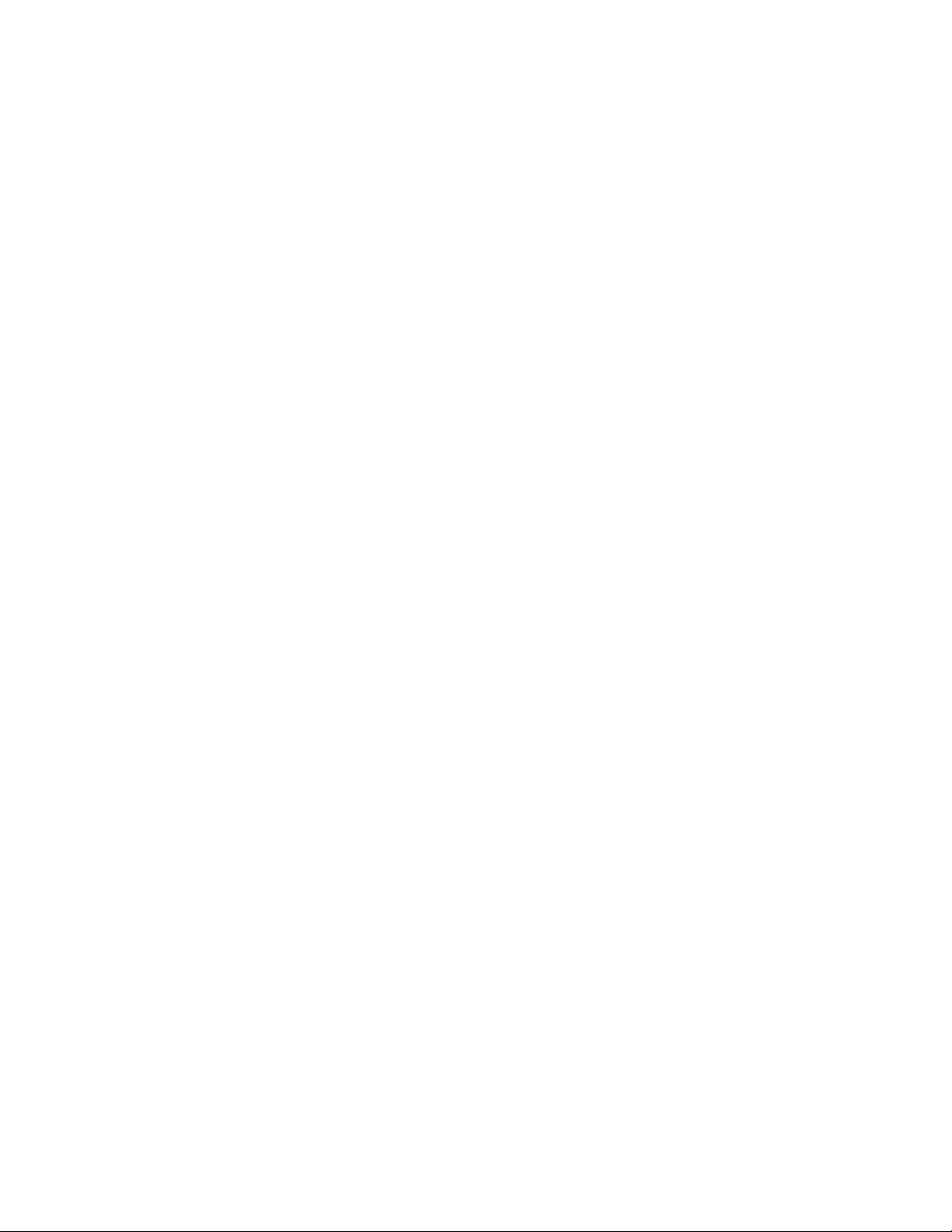
Rayons laser internes ..........................................................................................................B-2
IMPORTANT - Pour votre sécurité ...............................................................................................B-3
Sectionneur d’alimentation .............................................................................................B-3
Mise en garde concernant la connexion LAN (modèle HL-6050DN uniquement) ......B-3
Réseau de distribution informatique (pour la Norvège uniquement) ..........................B-3
Geräuschemission / Niveau de bruit (pour l'Allemagne uniquement) .................................B-3
Wiring information (pour le Royaume-Uni uniquement) .....................................................B-3
9
Annexe (Etats-Unis et Canada) ..............................................................................................................C-1
Numéros Brother ........................................................................................................................C-1
Informations importantes : Réglementations ................................................................................C-3
Federal Communications Commission (FCC) Declaration of Conformity
(pour les Etats-Unis) ...........................................................................................................C-3
Déclaration de conformité aux prescriptions de Industry Canada
(pour le Canada) ................................................................................................................C-4
Avis concernant le laser ...............................................................................................................C-4
Laser Safety (modèle 100-120 volts uniquement) ..................................................................C-4
FDA Regulations (modèle 100-120 volts uniquement) ...........................................................C-4
Rayons laser internes ..........................................................................................................C-4
IMPORTANT - Pour votre sécurité ...............................................................................................C-5
Sectionneur d’alimentation .............................................................................................C-5
Mise en garde concernant la connexion LAN (modèle HL-6050DN uniquement) ......C-5
10
Index ......................................................................................................................................................... I-1
vii
Page 9

1
A propos de l’imprimante
Contenu de l’emballage
Quand vous déballez l'imprimante, assurez-vous que vous disposez bien de tous les éléments suivants :
1
1
2
3
Imprimante
2
Ensemble tambour
(cartouche de toner comprise)
3
Guide d’installation rapide
4
CD-ROM
5
Cordon d’alimentation secteur
Les éléments fournis peuvent varier
d’un pays à l’autre.
4
5
Figure 1-1
Le cordon d’alimentation peut varier légèrement de celui qui est illustré sur la Figure 1-1, selon le
pays d’achat de l’imprimante.
Câble d’interface
■ Le câble d'interface n'est pas un accessoire livré en standard.
■ Certains ordinateurs sont équipés d’un port USB et d’un port parallèle. Veuillez vous procurer un
câble adapté à l'interface que vous avez l'intention d'utiliser.
■ La plupart des câbles parallèles prennent en charge les communications bidirectionnelles mais
certains peuvent avoir une affectation de broches incompatible ou bien ne pas être conformes à la
norme IEEE 1284.
■ Il est recommandé d’utiliser un câble d’interface parallèle ou un câble d’interface USB d’une longueur
inférieure à 2 mètres (6 pieds).
■ Si vous utilisez un câble USB, veillez à bien le connecter au connecteur USB de votre PC.
■
Si votre ordinateur utilise une interface Hi-Speed USB 2.0, utilisez un câble certifié Hi-Sp eed USB 2.0.
■ Ne branchez pas le câble USB à un hub non alimenté ou à un clavier Macintosh®.
1 - 1 A PROPOS DE L’IMPRIMANTE
Page 10

Vue avant
Vue avant
1
2
3
4
Figure 1-2
1
Rabat de support du plateau d’éjection face imprimée dessous (rabat de support)
2
Panneau de commande
3
Bac multi-usage (bac MU)
4
Rabat de support MU
5
Bac à papier
6
Bouton de déblocage du capot avant
7
Capot avant
8
Plateau d'éjection face imprimée dessous (plateau d’éjection supérieur)
8
7
6
5
A PROPOS DE L’IMPRIMANTE 1 - 2
Page 11

Vue arrière
Vue arrière*
11
10
9
1
2
3
Figure 1-3
1
Plateau d'éjection face imprimée dessous (plateau d'éjection arrière)
2
Extension du plateau d’éjection face imprimée dessus
3
Connecteur de l’alimentation secteur
4
Interrupteur d’alimentation
5
Connecteur d’interface parallèle
6
Connecteur d’interface USB
7
Capot latéral
8
Port 10/100BASE-TX (HL-6050DN)
9
DEL réseau (témoin lumineux) (HL-6050DN)
10
Bouton de test réseau (HL-6050DN)
11
Logement de carte CompactFlash
* L’illustration de l’imprimante correspond au modèle HL-6050DN.
®
8
7
6
5
4
1 - 3 A PROPOS DE L’IMPRIMANTE
Page 12

Choix d’un emplacement pour l’imprimante
Avant d'utiliser l'imprimante, prenez note des conditions d’exploitation suivantes.
Alimentation électrique
Utilisez seulement votre imprimante dans la plage de tension recommandée.
Alimentation : Etats-Unis et Canada :100 à 120 Vca, 50/60 Hz
Europe et Australie : 220 à 240 Vca, 50/60 Hz
La longueur du câble d'alimentation, rallonges comprises, ne doit pas dépasser 5 mètres (16,5 pieds).
Ne branchez pas votre imprimante sur un circuit qui sert par ailleurs à alimenter des appareils de grande
puissance, comme un climatiseur, une photocopieuse, un destructeur de documents, etc... Si vous ne
pouvez pas éviter d’utiliser votre imprimante en même temps que ces appareils, nous vou s conseillons
d'utiliser un transformateur de tension ou un filtre haute fréquence.
En cas de fluctuations de la tension d’alimentation, utilisez un régulateur de tension.
Conditions d’exploitation
■ Assurez-vous que la prise/fiche secteur se trouve près de l’imprimante et qu’elle est facilement
accessible de façon à pouvoir la débrancher rapidement en cas d’urgence.
■ N’utilisez votre imprimante que dans les plages de température et d’humidité suivantes :
Température : de 10°C à 32,5°C (de 50°F à 90,5°F)
Humidité : 20 à 80 % (sans condensation)
■ L’imprimante doit être utilisée dans un local bien aéré.
■ Placez l’imprimante sur une surface plane et horizontale.
■ Conservez votre imprimante en bon état de propreté. Ne la placez pas dans un environnement
poussiéreux.
■ Ne positionnez pas l’imprimante à un endroit qui bloque la sortie d’air. Veillez à prévoir un
dégagement d’environ 100 mm (4 pouces) entre la sortie d’air et le mur qui la jouxte.
■ N’exposez pas votre imprimante à un ensoleillement direct. Si elle doit être impérativeme nt placée à
proximité d'une fenêtre, prévoyez un store ou un rideau épais de manière à la protéger des rayons
du soleil.
■ N'installez pas l'imprimante près d'appareils contenant des aimants ou générant des champs
magnétiques.
■ Ne soumettez pas votre imprimante à des chocs violents ou à des vibrations importantes.
■ N’exposez pas votre imprimante à une flamme nue/découverte ou à des gaz corrosifs.
■ Ne déposez rien sur le dessus de l’imprimante.
■ N'installez pas l'imprimante près d'un climatiseur.
■ Maintenez l’imprimante à l’horizontale lors de son transport.
A PROPOS DE L’IMPRIMANTE 1 - 4
Page 13
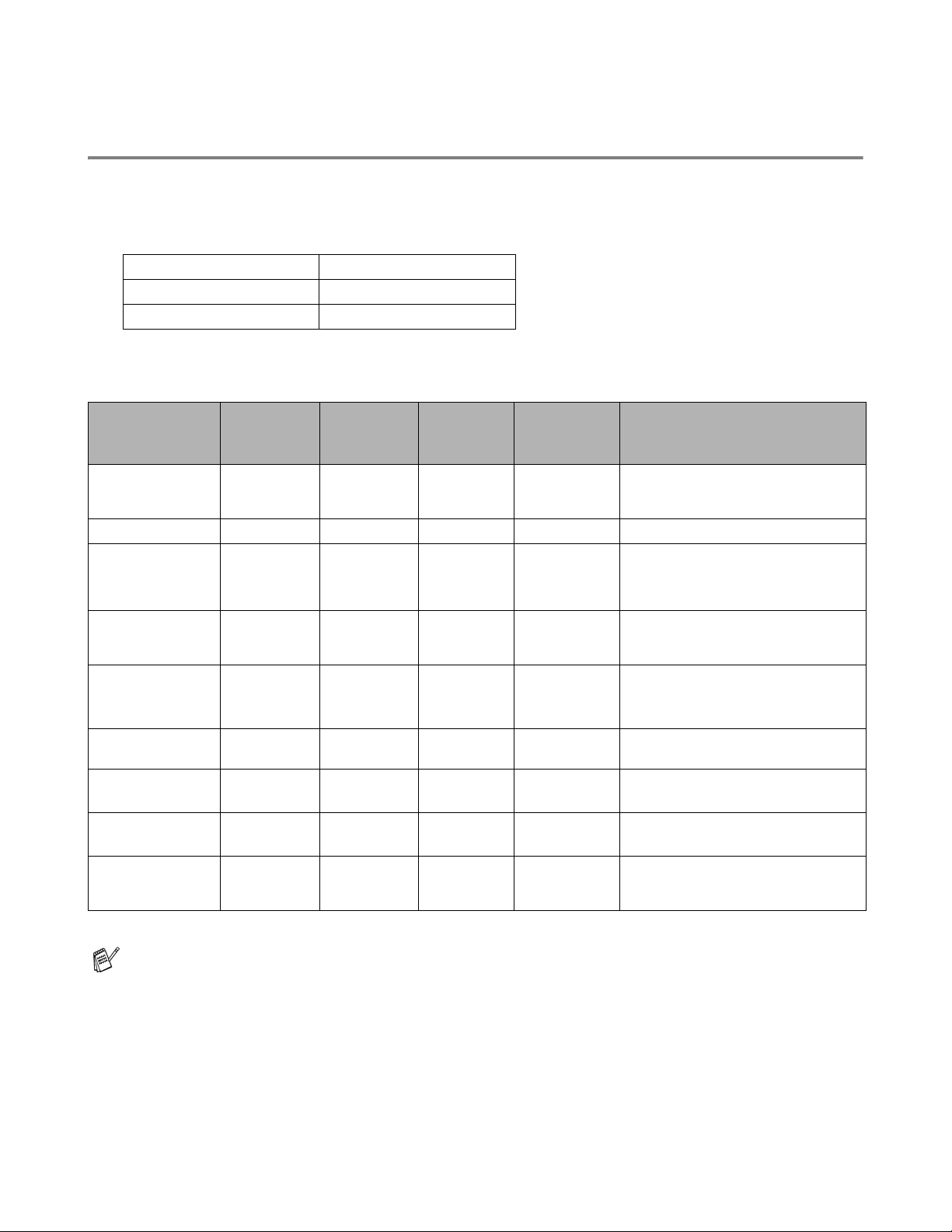
Quel type de papier utiliser ?
Type et format du papier
L’imprimante peut charger le papier depuis le bac à papier installé, le bac d’alimentation manuelle (bac
multi-usage) ou un bac inférieur en option.
Les noms des bacs à papier utilisés dans le pilote d’imprimante et dans ce guide sont les suivants :
Bac à papier Bac 1
Bac multi-usage Bac MU
Bac inférieur optionnel Bac 2
Quand vous consultez cette page sur le CD-ROM, vous pouvez passer directement à la page traitant de
chaque méthode d’impression en cliquant sur L dans le tableau.
Type de support
Grammage
Bac 1 Bac MU Bac 2 Impression
duplex
Sélectionnez le type de support
dans le pilote d’imprimante
automatique
Papier ordinaire
De 75 à 105 g/m2
(de 20 à 28 lb)
LLL LPapier ordinaire
Papier recyclé LLL LPapier recyclé
Papier fort
Papier grenu – de 60 à
2
161 g/m
(de 16 à 43 lb)
L
De 60 à 105 g/m
(de 16 à 28 lb)
2
Papier épais
De 105 à 161 g/m
(de 28 à 43 lb)
2
Transparent L
Jusqu’à 10
feuilles
A4 ou Letter
Etiquettes L
L
De 60 à 161 g/m
(de 16 à 43 lb)
2
L
De 60 à 105 g/m
(de 16 à 28 lb)
2
Papier fort
L Papier épais ou papier plus épais
L
Jusqu’à 10
feuilles
A4 ou Letter
L
Jusqu’à 10
feuilles
A4 ou Letter
Transparents
Papier plus épais
A4 ou Letter
Enveloppes L Enveloppes
Enveloppes - Fines
Support
L Papier épais ou papier plus épais
cartonné
Papier fin
De 60 à 75 g/m2
(de 16 à 20 lb)
LLL LPapier fin
En cas d’impression sur du papier épais, des étiquettes ou des cartes Bristol, nous vous conseillons
de sélectionner le type de support dans le pilote d’imprimante en fonction du grammage du papier.
1 - 5 A PROPOS DE L’IMPRIMANTE
Page 14

Bac 1 Bac MU Bac 2 Impression duplex
automatique
Format du
papier
Nombre de
feuilles
A4, Letter, Legal
B5 (ISO), A5,
B6 (ISO), A6,
Executive, Folio
500 feuilles
(80 g/m
2
ou 20 lb)
Largeur :
de 69,9 à 215,9 mm
(de 2,75 à 8,5 pouces)
Longueur :
de 116 à 406,4 mm
(de 4,57 à 16 po.)
100 feuilles
(80 g/m2 ou 20 lb)
A4, Letter, Legal
B5 (ISO), A5,
B6 (ISO), A6,
Executive, Folio
500 feuilles
(80 g/m2 ou 20 lb)
A4, Letter, Legal
Pour certains supports d’impression, vous devez utiliser le plateau d’éjection face imprimée dessus
(plateau d’éjection arrière).
Quand vous consultez cette page sur le CD-ROM, vous pouvez passer directement à la page traitant de
chaque méthode d’impression en cliquant sur L dans le tableau.
Type de support Face imprimée dessous Face imprimée dessus
Papier ordinaire
Papier recyclé
Papier fort
Papier épais
Papier plus épais
Transparent
Etiquettes
Enveloppe
Support cartonné
Papier fin
LL
LL
LL
LL
LL
LL
L
L
L
LL
Vous pouvez utiliser les touches Menu du panneau de commande pour sélectionner la priorité de la
source d’alimentation dans le menu PAPIER. Voir PAPIER page 3-15.
Nous vous conseillons d’utiliser l’impression face imprimée dessus en cas d’impression sur des
transparents.
A PROPOS DE L’IMPRIMANTE 1 - 6
Page 15

Papier recommandé
Europe USA
Papier ordinaire Xerox Premier 80 g/m
Papier recyclé Xerox Recycled Supreme 80 g/m
Transparent 3M CG3300 3M CG 3300
Etiquettes Etiquettes laser Avery L7163 Etiquettes laser Avery #5160
■ Avant d'acheter de grosses quantités de papier, il est conseillé de procéder à des essais pour vérifier
qu’il convient.
■ Utilisez du papier conçu spécifiquement pour la copie sur papier ordinaire.
■ Utilisez du papier d’un grammage compris entre 75 et 90 g/m
■ Utilisez du papier neutre. N’utilisez pas de papier acide ou alcalin.
■ Utilisez du papier sens machine.
■ Utilisez du papier d’une teneur en eau d’environ 5 %.
■ Cette imprimante permet l’emploi de papier recyclé conforme à la spécification DIN 19309.
Attention
N’utilisez pas de papier pour impression à jet d’encre. Il risquerait d’entraîner des bourrages et
d’endommager votre imprimante.
2
2
Xerox 4200DP 20 lb
2
(20 à 24 lb).
Pour vous aider à choisir le papier à utiliser avec votre imprimante, voir Informations importantes pour
choisir votre papier page A-6.
Procédez ainsi pour imprimer sur du papier sens travers de petit format (A5, A6 ou Executive) :
Allez à l’onglet Elémentaire du pilote d’imprimante puis sélectionnez Enveloppes dans l’option
Type de support. Ensuite, ouvrez le plateau d'éjection arrière à l’arrière de l'imprimante et abaissez
les deux languettes bleues situées sur la gauche et sur la droite (comme illustré dans la Figure 1-4).
Quand vous avez terminé d'imprimer, fermez le plateau d'éjection arrière pour ramener les
languettes bleues à leur position d'origine.
1 - 7 A PROPOS DE L’IMPRIMANTE
Figure 1-4
Page 16

Zone d’impression
La figure ci-dessous montre les bords de papier qui ne peuvent pas être imprimés a vec l’émulation PCL
(pilote standard).
Portrait
1
2
4
3
Figure 1-5
A4 Letter Legal B5 (ISO) Executive A5 A6 B6 (ISO)
4,2 mm
1
(0,17 po.)
6,01 mm
2
(0,24 po.)
4,2 mm
3
(0,17 po.)
6,01 mm
4
(0,24 po.)
Les bords de papier qui ne peuvent pas être imprimés avec l’émulation BR-Script font 4,32 mm
(0,17 po.).
4,2 mm
(0,17 po.)
6,35 mm
(0,25 po.)
4,2 mm
(0,17 po.)
6,35 mm
(0,25 po.)
4,2 mm
(0,17 po.)
6,35 mm
(0,25 po.)
4,2 mm
(0,17 po.)
6,35 mm
(0,25 po.)
4,2 mm
(0,17 po.)
6,01 mm
(0,24 po.)
4,2 mm
(0,17 po.)
6,01 mm
(0,24 po.)
4,2 mm
(0,17 po.)
6,35 mm
(0,25 po.)
4,2 mm
(0,17 po.)
6,35 mm
(0,25 po.)
4,2 mm
(0,17 po.)
6,01 mm
(0,24 po.)
4,2 mm
(0,17 po.)
6,01 mm
(0,24 po.)
4,2 mm
(0,17 po.)
6,01 mm
(0,24 po.)
4,2 mm
(0,17 po.)
6,01 mm
(0,24 po.)
4,2 mm
(0,17 po.)
6,01 mm
(0,24 po.)
4,2 mm
(0,17 po.)
6,01 mm
(0,24 po.)
A PROPOS DE L’IMPRIMANTE 1 - 8
Page 17

Paysage
1
2
4
3
Figure 1-6
A4 Letter Legal B5 (ISO) Executive A5 A6 B6 (ISO)
4,2 mm
1
(0,17 po.)
5,0 mm
2
(0,19 po.)
4,2 mm
3
(0,17 po.)
5,0 mm
4
(0,19 po.)
Les bords de papier qui ne peuvent pas ê tre imprimés avec l’émulation BR-Script font 4,32 mm (0,17 po.).
4,2 mm
(0,17 po.)
5,08 mm
(0,2 po.)
4,2 mm
(0,17 po.)
5,08 mm
(0,2 po.)
4,2 mm
(0,17 po.)
5,08 mm
(0,2 po.)
4,2 mm
(0,17 po.)
5,08 mm
(0,2 po.)
4,2 mm
(0,17 po.)
5,0 mm
(0,19 po.)
4,2 mm
(0,17 po.)
5,0 mm
(0,19 po.)
4,2 mm
(0,17 po.)
5,08 mm
(0,2 po.)
4,2 mm
(0,17 po.)
5,08 mm
(0,2 po.)
4,2 mm
(0,17 po.)
5,0 mm
(0,19 po.)
4,2 mm
(0,17 po.)
5,0 mm
(0,19 po.)
4,2 mm
(0,17 po.)
5,0 mm
(0,19 po.)
4,2 mm
(0,17 po.)
5,0 mm
(0,19 po.)
4,2 mm
(0,17 po.)
5,0 mm
(0,19 po.)
4,2 mm
(0,17 po.)
5,0 mm
(0,19 po.)
1 - 9 A PROPOS DE L’IMPRIMANTE
Page 18

Méthodes d’impression
Impression sur du papier ordinaire
Vous pouvez imprimer sur du papier ordinaire à partir du bac à papier ou du bac multi-usage. Pour
choisir la taille de papier à utiliser, voir Quel type de papier utiliser ? page 1-5.
Impression sur du papier ordinaire depuis le bac à papier
1
Sélectionnez la Taille du papier, le Type de support et l’Alimentation etc... dans le pilote
d’imprimante.
Type de support : Papier ordinaire
Alimentation : Bac 1 (ou Bac 2)
Pilote d’imprimante PCL (standard)
Pilote d’imprimante BR-Script
A PROPOS DE L’IMPRIMANTE 1 - 10
Page 19

2
Tirez complètement le bac à papier pour le sortir de l’imprimante.
Figure 1-7
3
Tout en appuyant sur le levier bleu de déblocage des guide-papiers, faites glisser les guide-papiers
pour les ajuster à la taille du papier. Veillez à ce que les guides soient fermement installés dans leur
logement.
Figure 1-8
4
Pour éviter les bourrages et les problèmes d’alimentation, remplissez le bac avec des petites piles
de papier que vous avez pris soin de bien déramer. Placez d’abord le côté à imprimer en premier
(côté vierge) face à imprimer dessous, avec le bord d’attaque des feuilles de papier (le haut) en
dernier (à l’avant du bac). Vérifiez que la pile de papier dans le bac est bien à plat aux quatre coins.
Figure 1-9
1 - 11 A PROPOS DE L’IMPRIMANTE
Page 20

Pour éviter les bourrages, ne mettez pas plus de 500 feuilles de papier (80 g/m2) à la fois dans le
bac. Vérifiez que le papier ne dépasse pas le repère de hauteur (▼).
Figure 1-10
5
Remettez le bac à papier convenablement dans l'imprimante. Vérifiez qu’il est inséré à fond dans
l’imprimante.
Figure 1-11
6
Envoyez les données d’impression à l’imprimante.
Figure 1-12
A PROPOS DE L’IMPRIMANTE 1 - 12
Page 21

Impression sur du papier ordinaire depuis le bac multi-usage (bac MU)
L’imprimante active automatiquement le mode Bac MU lorsque vous insérez une feuille dans le bac
multi-usage.
1
Sélectionnez la Taille du papier, le Type de support et l’Alimentation etc... dans le pilote
d’imprimante.
Type de support : Papier ordinaire
Alimentation : Bac MU
Pilote d’imprimante PCL (standard)
Pilote d’imprimante BR-Script
1 - 13 A PROPOS DE L’IMPRIMANTE
Page 22

2
Ouvrez le bac MU et abaissez-le délicatement.
3
Déployez le rabat de support MU.
Figure 1-13
Figure 1-14
4
Mettez du papier dans le bac MU. Placez d’abord le côté à imprimer face à imprimer dessus, en
insérant le bord d’attaque des feuilles de papier (le haut) en premier. Veillez à ce que la pile affleure
l’arrière du bac sans dépasser les repères de hauteur de chaque côté du bac. Pour éviter les
bourrages, ne mettez pas plus de 100 feuilles de papier
Figure 1-15
(80 g/m
2
ou 20 lb) à la fois dans le bac MU.
A PROPOS DE L’IMPRIMANTE 1 - 14
Page 23

Veillez à placer le papier bien droit et à bien le positionner dans le bac MU. Sinon, le papier risque
de mal s’alimenter, ce qui entraînera des impressions de travers ou des bourrages.
5
Tout en appuyant sur le levier bleu de déblocage du guide-papier, faites glisser ce guide pour
l’ajuster à la taille du papier.
Figure 1-16
Quand vous placez du papier dans le bac MU, souvenez-vous des points suivants :
■ La face à imprimer doit être tournée vers le haut.
■ Au cours de l’impression, le bac intérieur se soulève pour alimenter le papier dans l’imprimante.
■ Introduisez d’abord le bord d’attaque du papier (haut des feuilles) et poussez-le délicatement
dans le bac.
■ Le haut de la pile de papier ne doit en aucun cas dépasser les repères de hauteur de chaque
côté du bac.
6
Envoyez les données d’impression à l’imprimante.
Figure 1-17
1 - 15 A PROPOS DE L’IMPRIMANTE
Page 24

Impression sur du papier épais, des étiquettes ou un support cartonné
■ N’utilisez pas de papier endommagé, gondolé, froissé ou de forme irrégulière.
■ N’utilisez pas d’étiquettes libres.
■ Nous recommandons d’imprimer sur du papier conçu pour être utilisé avec des imprimantes laser.
■ Utilisez du papier capable de supporter une chaleur intense. En effet, l’intérieur de l’imprimante peut
atteindre des températures très élevées lors de l’impression.
Figure 1-18
■ Avant d’imprimer sur du papier perforé, comme des feuilles d’agenda, vous devez bien déramer
la pile de papier afin d’éviter les bourrages et les problèmes d’alimentation.
Figure 1-19
■ Ne placez pas le côté perforé des feuilles d’agenda à proximité du détecteur de papier.
■ N’utilisez pas des feuilles d’agenda qui sont collées ensemble. La colle qu’elles contiennent
risquerait d’endommager l’imprimante.
■ Ne chargez pas différents types de papier simultanément dans le bac au risque d’entraîner des
bourrages ou des problèmes d’alimentation.
■ N'imprimez pas sur du papier épais, des étiquettes ou un support cartonné avec la fonction
d’impression duplex.
■ Pour obtenir une impression satisfaisante, vous devez impérativement sélectionner dans votre
application la taille de papier correspondant à la taille du papier placé dans le bac.
■ Voir Quel type de papier utiliser ? page 1-5.
A PROPOS DE L’IMPRIMANTE 1 - 16
Page 25

Impression sur du papier épais, des étiquettes ou un support cartonné à partir du
bac multi-usage (bac MU)
Quand le plateau d’éjection arrière est déployé, on obtient un circuit d’alimentation direct entre le bac
MU et l’arrière de l’imprimante. Servez-vous de ce mode d’alimentation et de ce circuit d’éjection lorsque
vous souhaitez imprimer sur du papier épais, des étiquettes ou un support cartonné.
L’imprimante active automatiquement le mode bac M U lorsque vous insérez une feuille dans le bac MU.
Pour choisir la taille de papier à utiliser, voir Quel type de papier utiliser ? page 1-5.
1
Sélectionnez la Taille du papier, le Type de support et l’Alimentation etc... dans le pilote
d’imprimante.
Type de support : Papier épais ou Papier plus épais
Alimentation : Bac MU
Pilote d’imprimante PCL (standard)
Pilote d’imprimante BR-Script
1 - 17 A PROPOS DE L’IMPRIMANTE
Page 26

2
Ouvrez le plateau d'éjection arrière puis, au besoin, déployez le support du plateau d'éjection face
imprimée dessus.
Figure 1-20
3
Ouvrez le bac MU et abaissez-le délicatement.
4
Déployez le rabat de support MU.
Figure 1-21
Figure 1-22
A PROPOS DE L’IMPRIMANTE 1 - 18
Page 27

5
Mettez du papier dans le bac MU. Placez d’abord le côté à imprimer face à imprimer dessus, en
insérant le bord d’attaque des feuilles de papier (le haut) en premier. Veillez à ce que la pile affleure
l’arrière du bac sans dépasser les repères de hauteur de chaque côté du bac.
Figure 1-23
Veillez à placer le papier bien droit et à bien le positionner dans le bac MU. Sinon, le papier risque
de mal s’alimenter, ce qui entraînera des impressions de travers ou des bourrages.
6
Tout en appuyant sur le levier bleu de déblocage du guide-papier, faites glisser ce guide pour
l’ajuster à la taille du papier.
Figure 1-24
Quand vous placez du papier dans le bac MU, souvenez-vous des points suivants :
■ Au cours de l’impression, le bac intérieur se soulève pour alimenter le papier dans l’imprimante.
■ La face à imprimer doit être tournée vers le haut.
■ Introduisez d’abord le bord d’attaque du papier (haut des feuilles) et poussez-le délicatement
dans le bac.
■ Le haut de la pile de papier ne doit en aucun cas dépasser les repères de hauteur de chaque
côté du bac.
7
Envoyez les données d’impression à l’imprimante.
8
Une fois la tâche d’impression terminée, refermez le plateau d’éjection arrière.
1 - 19 A PROPOS DE L’IMPRIMANTE
Page 28

Attention
Retirez chaque feuille dès qu’elle est imprimée. En cas d’empilement des feuilles, le papier risque
de se gondoler ou de se coincer.
Figure 1-25
A PROPOS DE L’IMPRIMANTE 1 - 20
Page 29

Impression sur des enveloppes
Types d’enveloppe à éviter
N’utilisez pas d’enveloppes :
■ abîmées, gondolées, froissées ou de forme inhabituelle,
■ très brillantes ou texturées,
■ dotées de clips, de pressions ou de liens,
■ dotées de bandes de scellage auto-adhésives,
■ de type enveloppes-sacs,
■ qui ne forment pas des plis bien nets,
■ gaufrées (avec un graphisme en relief),
■ déjà passées dans une imprimante laser,
■ préimprimées à l’intérieur,
■ qui ne peuvent pas être empilées uniformément,
■ faites de papier dont le grammage dépasse les spécifications de l’imprimante,
■ de mauvaise qualité, avec des bords non droits ou pas toujours carrés ou
■ présentant des fenêtres transparentes, des orifices, des découpes ou des perforations.
Figure 1-26
L'USAGE DE TOUT TYPE D'ENVELOPPE LISTE CI-DESSUS EST SUSCEPTIBLE D'ENDOMMAGER
VOTRE IMPRIMANTE. CE TYPE DE DOMMAGE N’EST PAS COUVERT PAR LA GARANTIE NI PAR
UN QUELCONQUE CONTRAT D’ENTRETIEN BROTHER.
■ Avant d’imprimer des enveloppes, vous devez bien déramer la pile afin d’éviter les bourrages et
les problèmes d’alimentation.
Figure 1-27
■ Ne chargez pas différents types d’enveloppes simultanément dans le bac au risque d’entraîner
des bourrages ou des problèmes d’alimentation.
■ N’imprimez pas d’enveloppes avec la fonction d’impression duplex.
■ Pour obtenir une impression satisfaisante, vous devez impérativement sélectionner dans votre
application la taille d’enveloppe correspondant à la taille de l’enveloppe placée dans le bac.
■ Voir Quel type de papier utiliser ? page 1-5.
1 - 21 A PROPOS DE L’IMPRIMANTE
Page 30

La plupart des enveloppes conviendront à votre imprimante. Toutefois, certaines engendreront des
problèmes d’alimentation et d’impression du fait de leur fabrication. Une enveloppe adaptée doit avoir
des bords bien droits, des plis bien marqués et le bord d’attaque ne doit pas faire plus de deux
épaisseurs de papier. L’enveloppe doit être bien à plat, ne pas faire de poche et être solide.
Procurez-vous des enveloppes de qualité auprès d’un fournisseur sachant que les enveloppes seront
utilisées avec une imprimante laser. Avant d’imprimer beaucoup d’enveloppes, faites un essai avec une
enveloppe pour vous assurer que le résultat vous convient.
Brother ne recommande pas d’enveloppe particulière car les fabricants peuvent changer les
spécifications de leurs enveloppes. Vous êtes responsable de la qualité et des performances
d’impression des enveloppes que vous utilisez.
A PROPOS DE L’IMPRIMANTE 1 - 22
Page 31

Impression sur des enveloppes depuis le bac MU
Quand le plateau d’éjection arrière est déployé, on obtient un circuit d’alimentation direct entre le bac
MU et l’arrière de l’imprimante. Servez-vous de ce mode d’alimentation et de cette méthode d’éjection
si vous souhaitez imprimer des enveloppes.
L’imprimante active automatiquement le mode Bac M U lorsque vous insérez une feuille dans le bac MU.
1
Sélectionnez la Taille du papier, le Type de support et l’Alimentation etc... dans le pilote
d’imprimante.
Type de support : Enveloppes
Alimentation : Bac MU
Pilote d’imprimante PCL (standard)
Pilote d’imprimante BR-Script
1 - 23 A PROPOS DE L’IMPRIMANTE
Page 32

2
Ouvrez le plateau d'éjection arrière puis, au besoin, déployez le support du plateau d'éjection face
imprimée dessus.
Figure 1-28
3
Ouvrez le bac MU et abaissez-le délicatement.
4
Déployez le rabat de support MU.
Figure 1-29
Figure 1-30
A PROPOS DE L’IMPRIMANTE 1 - 24
Page 33

Les enveloppes sont plissées à l'issue du tirage
Ouvrez le plateau d'éjection arrière à l’arrière de l'imprimante et abaissez les deux languettes
bleues situées sur la gauche et sur la droite (comme illustré dans la Figure 1-31). Quand vous avez
terminé d'imprimer vos enveloppes, fermez le plateau d'éjection arrière pour ramener les languettes
bleues à leur position d'origine.
Figure 1-31
5
Placez les enveloppes dans le bac MU de façon à ce qu’elles affleurent l’arrière du bac sans
dépasser les repères de hauteur de chaque côté du bac. Placez d’abord le côté à imprimer face à
imprimer dessus, en insérant le bord d’attaque des enveloppes (le haut) en premier. Ne mettez pas
plus de 3 enveloppes à la fois dans le bac MU au risque de provoquer des bourrages.
Figure 1-32
Vérifier que la pile d’enveloppes est bien régulière et correctement placée dans le bac MU. Sinon,
les enveloppes risquent de mal s'alimenter, ce qui entraînera des impressions de travers ou des
bourrages.
1 - 25 A PROPOS DE L’IMPRIMANTE
Page 34

6
Appuyez sur le guide-papier latéral et faites-le coulisser pour l’ajuster à la taille des enveloppes.
Figure 1-33
Enveloppes DL à double rabat
■ Si l’enveloppe DL à double rabat est plissée à l’issue du tirage, allez à l’onglet Elémentaire,
sélectionnez Taille du papier puis DL Bord long . Mettez une nouvelle enveloppe DL à double
rabat dans le bac MU en insérant le bord long de l’enveloppe en premier puis retentez
l’impression.
Quand vous placez des enveloppes dans le bac MU, souvenez-vous des points suivants :
■ Au cours de l’impression, le bac intérieur se soulève pour alimenter les enveloppes dans
l’imprimante.
■ La face à imprimer doit être tournée vers le haut.
■ Introduisez d’abord le bord d’attaque des enveloppes (le haut) et poussez-les délicatement dans
le bac.
■ Le haut de la pile d’enveloppes ne doit en aucun cas dépasser les repères de hauteur de chaque
côté du bac.
7
Envoyez les données d’impression à l’imprimante.
8
Une fois la tâche d’impression terminée, refermez le plateau d’éjection arrière.
A PROPOS DE L’IMPRIMANTE 1 - 26
Page 35

■ Si les enveloppes se tachent en cours d'impression, sélectionnez Bac MU comme
Alimentation dans le pilote d’imprimante de manière à obtenir un circuit d’alimentation direct.
Ensuite, définissez le Type de support à Papier épais ou Papier plus épais pour augmenter
la température de fixage. Pour voir comment ajuster la densité d’impression, Voir QUALITE
page 3-15.
■ Les pliures d’enveloppe scellées par le fabricant doivent être collées correctement.
■ Tous les bords de l’enveloppe doivent être correctement pliés, sans faux plis ni parties froissées.
1 - 27 A PROPOS DE L’IMPRIMANTE
Page 36

Impression sur des transparents
Vous pouvez imprimer sur des transparents depuis le bac à papier ou le bac MU.
Ne touchez pas les transparents que vous venez d’imprimer car ils risquent d’être très chauds !
Impression sur des transparents depuis le bac à papier
Ne chargez pas plus de 10 transparents à la fois dans le bac à papier.
1
Sélectionnez la Taille du papier, le Type de support et l’Alimentation etc... dans le pilote
d’imprimante.
Type de support : Transparents
Alimentation : Bac 1 (ou Bac 2)
Pilote d’imprimante PCL (standard)
Pilote d’imprimante BR-Script
A PROPOS DE L’IMPRIMANTE 1 - 28
Page 37

2
Tirez complètement le bac à papier pour le sortir de l’imprimante.
Figure 1-34
3
Tout en appuyant sur les leviers bleus de déblocage des guide-papiers, faites glisser ces
guide-papiers pour les ajuster à la taille des transparents. Veillez à ce que les guides soient
fermement installés dans leur logement.
Figure 1-35
4
Mettez les transparents dans le bac. Placez la face à imprimer tournée vers le bas, avec le haut des
feuilles à l’avant du bac. Vérifiez que les transparents dans le bac sont bien à plat aux quatre coins.
Figure 1-36
1 - 29 A PROPOS DE L’IMPRIMANTE
Page 38

Ne mettez pas plus de 10 transparents à la fois dans le bac au risque de provoquer des bourrages.
Vérifiez que les transparents ne dépassent pas le repère de hauteur (▼).
Figure 1-37
5
Remettez le bac à papier convenablement dans l'imprimante. Vérifiez qu’il est inséré à fond dans
l’imprimante.
Figure 1-38
6
Envoyez les données d’impression à l’imprimante.
Figure 1-39
Attention
Enlevez chaque transparent avant l’éjection du suivant dans le bac d’éjectio n supérieur pour éviter
qu’ils restent collés.
A PROPOS DE L’IMPRIMANTE 1 - 30
Page 39

Impression sur des transparents depuis le bac MU
Quand le plateau d’éjection arrière est déployé, on obtient un circuit d’alimentation direct entre le bac
MU et l’arrière de l’imprimante.
L’imprimante active automatiquement le mode Bac MU lorsque vous insérez une feuille dans le bac
MU.
1
Sélectionnez la Taille du papier, le Type de support et l’Alimentation etc... dans le pilote
d’imprimante.
Type de support : Transparents
Alimentation : Bac MU
Pilote d’imprimante PCL (standard)
Pilote d’imprimante BR-Script
1 - 31 A PROPOS DE L’IMPRIMANTE
Page 40

2
Ouvrez le plateau d'éjection arrière puis, au besoin, déployez le support du plateau d'éjection face
imprimée dessus.
Figure 1-40
3
Ouvrez le bac MU et abaissez-le délicatement.
4
Déployez le rabat de support MU.
Figure 1-41
Figure 1-42
A PROPOS DE L’IMPRIMANTE 1 - 32
Page 41

5
Mettez les transparents dans le bac MU. Placez d’abord le côté à imprimer face à imprimer dessus,
en insérant le bord d’attaque des transparents (le haut) en premier. Veillez à ce que les transparents
affleurent l’arrière du bac sans dépasser les repères de hauteur de chaque côté du bac. Ne met tez
pas plus de 10 transparents à la fois dans le bac MU au risque de provoquer des bourrages.
Figure 1-43
Veillez à placer les transparents bien droit et à bien les positionner dans le bac MU. Sinon, les
transparents risquent de mal s'alimenter, ce qui entraînera des impressions de travers ou des
bourrages.
6
Tout en appuyant sur le levier bleu de déblocage du guide-papier, faites glisser ce guide pour
l’ajuster à la taille des transparents.
Figure 1-44
Quand vous placez des transparents dans le bac MU, souvenez-vous des points suivants :
■ La face à imprimer doit être tournée vers le haut.
■ Introduisez d’abord le bord d’attaque (haut des transparents) et poussez-le délicatement dans
le bac.
■ Le haut de la pile de transparents ne doit en aucun cas dépasser les repères de hauteur de
chaque côté du bac.
1 - 33 A PROPOS DE L’IMPRIMANTE
Page 42

7
Envoyez les données d’impression à l’imprimante.
8
Une fois la tâche d’impression terminée, refermez le plateau d’éjection arrière.
Attention
Retirez chaque transparent dès qu’il est imprimé. En cas d’empilement des transparents, ils
risquent de se gondoler ou de se coincer.
A PROPOS DE L’IMPRIMANTE 1 - 34
Page 43

Impression recto verso
Les pilotes d'imprimantes fournis pour Windows® 95/98/Me, Windows NT® 4.0, Windows® 2000/XP,
Mac OS
plus sur les réglages de cette fonction, veuillez consulter la rubrique d’Aide correspondante dans le
pilote d’imprimante.
®
8.6 à 9.2 et Mac OS® X 10.1/10.2 gèrent tous l’impression en mode duplex. Pour en savoir
Le pilote d’imprimante BR-Script 3 (PostScript® 3™ Emulation) ne gère pas l’impression duplex
manuelle.
Impression en mode duplex manuel à partir du bac à papier (pilote d’imprimante PCL)
1
Choisissez le mode d’impression Duplex manuel dans l’onglet Avancé puis définissez
l’Alimentation à Bac1 dans l’onglet Elémentaire.
2
L’imprimante imprime d’abord toutes les pages paires sur une face du papier.
3
Retirez les pages paires imprimées du plateau d’éjection et réintroduisez la pile dans le bac, en
chargeant le papier avec la face à imprimer (côté vierge) tournée vers le bas. Suivez les consignes
qui s'affichent à l'écran de l’ordinateur.
Figure 1-45
Si lors de l’étape 1 vous sélectionnez Sélection automatique pour l’Alimentation, veuillez placer
les pages paires imprimées dans le bac MU.
4
L’imprimante imprime alors automatiquement toutes les pages impaires sur le recto des feuilles de
papier.
1 - 35 A PROPOS DE L’IMPRIMANTE
Page 44

Impression en mode duplex manuel à partir du bac multi-usage
Attention
■ Avant de réintroduire les feuilles dans le bac MU, vous devez les aplatir sinon vous risquez de
provoquer des bourrages.
■ N’utilisez pas de papier très fin ou très épais.
■ Lorsque vous utilisez le mode d’impression duplex manuel, il se peut qu’il se produise des
bourrages ou que la qualité d’impression soit décevante. En cas de bourrage, voir Bourrages
papier et comment les éliminer page 6-5
1
Ouvrez la boîte de dialogue Propriétés dans le pilote d’imprimante. Sélectionnez l’onglet Général
puis cliquez sur l'icône Options d’impression. Choisissez le mode d’impression Duplex manuel
dans l’onglet Avancé puis définissez l’Alimentation à Bac MU dans l’onglet Elémentaire.
2
Insérez la feuille dans le bac MU en plaçant le côté à imprimer en premier tourné vers le haut.
Suivez les consignes qui s'affichent à l'écran de l’ordinateur. Répétez cette opération jusqu’à ce que
toutes les pages paires aient été imprimées.
Figure 1-46
3
Retirez les pages paires imprimées du plateau d’éjection et réinsérez-les une à une et dans le
même ordre dans le bac MU. Chargez le papier face à imprimer (cô té vierge) tournée vers le haut.
Suivez les consignes qui s'affichent à l'écran de l’ordinateur.
Figure 1-47
4
Répétez l’étape 3 jusqu’à ce que toutes les pages impaires aient été imprimées au verso des
feuilles de papier.
A PROPOS DE L’IMPRIMANTE 1 - 36
Page 45

Impression en mode duplex automatique (disponible uniquement sur les modèles HL-6050D et HL-6050DN)
Les écrans de cette section correspondent à Windows® XP. Les écrans affichés sur votre PC
dépendent de votre système d’exploitation.
Attention
Pour utiliser la fonction d’impression en mode duplex automatique, le papier doit être au format A4 ,
Letter ou Legal.
■ Vérifiez que le plateau d'éjection arrière est fermé.
■ Vérifiez que le bac duplex est correctement installé dans l’imprimante.
Figure 1-48
1
Mettez du papier dans le bac à papier ou le bac MU.
2
Réglez le levier d’ajustement du papier pour l’impression duplex situé à l’arrière de l’imprimante en
fonction du format de votre papier.
Format Letter ou
Legal
Format A4
Figure 1-49
Si le levier d’ajustement du papier pour l’impression duplex n’est pas correctement positionné pour
le format de papier utilisé, des bourrages papier risquent de se produire et le texte ne s’imp r ime ra
pas à la bonne position sur la page.
1 - 37 A PROPOS DE L’IMPRIMANTE
Page 46

3
Pilote d’imprimante PCL (standard)
Ouvrez la boîte de dialogue Propriétés dans le pilote d’imprimante. Sélectionnez l’onglet Général
puis cliquez sur l'icône Options d’impression. Sélectionnez le mode d'impression Duplex dans
l'onglet Avancé, vérifiez que Utiliser l'unité duplex est sélectionné puis cliquez sur OK.
L’imprimante imprimera automatiquement en mode recto verso.
Pilote d’imprimante BR-Script
Ouvrez la boîte de dialogue Propriétés dans le pilote d’imprimante. Sélectionnez l’onglet Général
puis cliquez sur l'icône Options d’impression. Dans l’onglet Disposition, choisissez les options
Orientation, Imprimer en recto-verso (Duplex) et Ordre des pages puis cliquez sur le bouton OK.
L’imprimante imprimera automatiquement en mode recto verso.
A PROPOS DE L’IMPRIMANTE 1 - 38
Page 47

Impression de livret (Pilote d’imprimante PCL) (disponible uniquement sur les modèles HL-6050D et HL-6050DN)
1
Mettez du papier dans le bac à papier ou le bac MU.
2
Si vous utilisez du papier de format A4 ou Letter, réglez le levier d’ajustement du papier pour
l’impression duplex en fonction du format de votre papier.
Format Letter ou
Legal
Format A4
Figure 1-50
Si le levier d’ajustement du papier pour l’impression duplex n’est pas correctement positionné pour
le format de papier utilisé, des bourrages papier risquent de se produire et le texte ne s’imp r ime ra
pas à la bonne position sur la page.
3
Ouvrez la boîte de dialogue Propriétés dans le pilote d’imprimante. Sélectionnez l’onglet Général
puis cliquez sur l'icône Options d’impression. Après avoir cliqué sur l’icône Duplex de l’onglet
Avancé, cochez l’option Impression de livret. Sélectionnez le mode Duplex. L’imprimante
imprime automatiquement un livret.
1 - 39 A PROPOS DE L’IMPRIMANTE
Page 48

Règles à suivre pour l’impression recto verso
■ Si le papier est trop fin, il risque de se froisser.
■ Si le papier est gondolé, aplatissez-le avant de le mettre dans le bac.
■ Vous devez utiliser du papier ordinaire. N’utilisez pas du papier fort.
■ Si le papier ne s’alimente pas correctement, il est peut-être gondolé. Retirez le papier et
aplatissez-le.
■ (Pour l’impression en mode duplex manuel) Au moment de charger du papier dans le bac,
videz-le d’abord puis réinsérez les pages imprimées, face imprimée tournée vers le haut. (N’ajoutez
pas les pages imprimées sur le dessus d’une pile de feuilles vierges.)
(Pour l’impression en mode duplex manuel)
Si vous utilisez du papier épais qui se gondole suite à l’impression sur la première face et que vous
ne pouvez pas alimenter le papier à nouveau depuis le bac MU pour imprimer sur la deuxième face :
Ouvrez le plateau d'éjection arrière à l’arrière de l'imprimante et abaissez les deux languettes
bleues situées sur la gauche et sur la droite (comme illustré dans la Figure 1-51). Quand vous avez
terminé d'imprimer, fermez le plateau d'éjection arrière pour ramener les languettes bleues à leur
position d'origine.
Figure 1-51
A PROPOS DE L’IMPRIMANTE 1 - 40
Page 49

Sens du papier pour l’impression recto-verso
(pour l’impression en mode duplex automatique)
L’imprimante imprime la deuxième page en premier.
Si vous imprimez 10 pages sur 5 feuilles de papier, l’imprimante imprime la page 2 puis la page 1 sur la
première feuille.
Elle imprime ensuite la page 4 puis la page 3 sur la deuxième feuille.
Enfin, elle imprime la page 6 puis la page 5 sur la troisième feuille et ainsi de suite.
Pour l’impression en mode duplex automatique, il faut placer le papier dans le bac de la maniè re suivante :
■ Pour le bac à papier :
■ Placez les feuilles à imprimer en premier, face à imprimer dessous, avec le bord d’attaque des
feuilles (le haut) à l’avant du bac.
■ Pour imprimer le verso, placez le papier face imprimée dessus, avec le bord d’attaque des
feuilles (le haut) à l’avant du bac.
■ Si vous utilisez du papier à en-tête, vous devez le placer dans le bac avec l’en-tête dessus et à
l’avant du bac.
■ Pour imprimer la deuxième face, placez l’en-tête dessous et à l’avant du bac.
■ Pour le bac MU :
■ Placez d’abord le côté à imprimer face à imprimer dessus, en insérant le bord d’attaque des
feuilles de papier (le haut) en premier.
■ Pour imprimer le recto, placez la feuille face imprimée dessous, en insérant le bord d’attaque de
la feuille (le haut) en premier.
■ Si vous utilisez du papier à en-tête, vous devez le placer avec l'en-tête dessous et en premier.
■ Pour imprimer sur la deuxième face, placez l'en-tête dessus et en premier.
1 - 41 A PROPOS DE L’IMPRIMANTE
Page 50

Impression copie carbone
L’impression copie carbone vous permet d’imprimer automatiquement les données d’une page sur
différents styles de papier en changeant l’alimentation. Vous pouvez faire des copies comme si vous
imprimiez sur du papier carbone à l’aide d’une imprimante matricielle. Vous pouvez par exemple
imprimer les “Données A” sur la “Feuille 1” qui est un papier de couleur bleue puis sur la “Feuille 2 ” q ui
est de couleur jaune et contient des informations préimprimées. Si vous mettez du papier pour la “Feuille
1” dans le Bac 1 et du papier pour la “Feuille 2” dans le bac MU, l’imprimante alimentera
automatiquement le papier pour la “Feuille 1” depuis le Bac 1 et le papier pour la “Feuille 2” depuis le
bac MU.
Pour obtenir des compléments d’information, veuillez consulter http://solutions.brother.com/carboncopy
A PROPOS DE L’IMPRIMANTE 1 - 42
Page 51

2
Pilotes et logiciel
Pilote d'imprimante
Le pilote d'imprimante est un logiciel qui convertit les données au format utilisé par l'ordinateur en un
format qui convient à une imprimante spécifique, en général un langage de commande d’impression ou
de description de page.
®
Les pilotes d’imprimante pour les versions de Windows
CD-ROM fourni. Vous pouvez également vous rendre sur le site du Centre de solutions Brother en
tapant http://solutions.brother.com
les systèmes d'exploitation suivants.
Vous pouvez voir les fonctionnalités et obtenir des informations détaillées sous la rubrique Installer le
logiciel du CD-ROM fourni.
pour télécharger la toute dernière version du pilote d’imprimante pour
Pour Windows®
■ Pilote compatible PCL (imprimante laser Hewlett-Packard Laserjet) (pilote d’imprimante
standard)
■ Pilote BR-Script (émulation de langage PostScript
Macintosh® suivantes se trouvent sur le
® 3TM
) (pilote d’imprimante PS)
Pour Macintosh®
■ Pilote BR-Script (émulation de langage PostScript® 3TM) (pilote d’imprimante PS)
Pour obtenir des compléments d’information, veuillez consulter le Guide de l’utilisateur en
réseau qui figure sur le CD-ROM fourni.
Pour Linux
■ Pilote d’imprimante GDI
■ Pilote BR-Script (émulation de langage PostScript
Système d'exploitation Pilote PCL Pilote GDI Pilote BR-Script
Windows
Windows
Windows NT
Mac OS
Mac OS
Linux (Mandrake 9.1, Red Hat 9.0,
SuSE Linux 8.2)
®
95/98/Me
®
2000/XP
®
4.0
®
8.6 à 9.2
®
X 10.1/10.2
LL
® 3TM
) (pilote d’imprimante PS)
LL
(pilote PS)
L
2 - 1 PILOTES ET LOGICIEL
Page 52

Pour Windows®
Fonctionnalités du pilote d’imprimante PCL
Vous pouvez télécharger le pilote le plus récent ou obtenir des informations complémentaires sur un
produit en rendant visite au site du Centre de Solutions Brother à l’adresse http://solutions.brother.com
Vous pouvez également modifier les paramètres en cliquant sur l’illustration dans la partie gauche de
l’onglet Elémentaire dans la boîte de dialogue Propriétés.
Les écrans de cette section correspondent au modèle HL-6050D et à Windows® XP. Les écrans
affichés sur votre PC dépendent du modèle de votre imprimante et de votre système d’exploitation.
Onglet Elémentaire
Si vous travaillez sous Windows NT® 4.0, Windows® 2000 ou XP, vous pouvez accéder à l’onglet
Elémentaire en cliquant sur Options d’impression… sous l’onglet Général de l’écran Brother
HL-6050D/DN series Propriétés.
1
2
1
Sélectionnez les paramètres pour la Taille du papier, l’Impression multi-pages, l’Orientation et
les autres options.
2
Sélectionnez l’Alimentation et les autres paramètres.
PILOTES ET LOGICIEL 2 - 2
Page 53

Onglet Avancé
Si vous travaillez sous Windows NT® 4.0, Windows® 2000 ou XP, vous pouvez accéder à l’onglet
Avancé en cliquant sur Options d’impression… sous l’onglet Général de l’écran Brother
HL-6050D/DN series Propriétés.
12345
Modifiez les options qui s’affichent dans l’onglet en cliquant sur les icônes suivantes :
1
Qualité d’impression
2
Duplex
3
Filigrane
4
Paramètres de page
5
Options du périphérique
2 - 3 PILOTES ET LOGICIEL
Page 54

Qualité d’impression
Sélectionnez la résolution, le mode économie et les paramètres d’impression ou les paramètres
d’impression des gris.
Résolution
Vous pouvez changer le paramètre de résolution aux valeurs suivantes :
■ 300 ppp
■ 600 ppp
■ 1200 ppp
Mode Economie
Vous pouvez réduire les coûts d’impression en activant le Mode Economie de façon à diminuer la
densité de l’impression.
Paramètres d'impression
Vous pouvez modifier manuellement la luminosité, le contraste et d’autres paramètres.
®
■ Améliorer l'impression des gris (pour les utilisateurs de Windows NT
4.0, Windows®
2000/XP uniquement)
Vous pouvez améliorer la qualité d’image des zones ombrées en cochant la case Améliorer
l'impression des gris.
Duplex
Si vous cliquez sur l’icône Impression duplex, la boîte de dialogue de réglage des paramètres duplex
s’affiche. Chaque orientation propose six types de reliure différents en mode duplex.
Filigrane
Vous pouvez insérer un logo ou du texte en filigrane dans vos documents.
Si vous vous servez d’un fichier bitmap en guise de filigrane, vous pouvez changer la dimension du
filigrane et le positionner où vous voulez sur la page.
Si vous utilisez du texte en guise de filigrane, vous pouvez changer la police, ajuster la noirceur et
modifier l’angle.
Paramètres de page
Vous pouvez modifier l’échelle de l’image imprimée et sélectionner les options Impression miroir /
Impression inversée.
PILOTES ET LOGICIEL 2 - 4
Page 55

Options du périphérique
Sous cet onglet, vous pouvez définir plusieurs modes de fonction de l'imprimante suivants.
(Vous pouvez cliquer sur le nom de la fonction de l'imprimante dans la liste ci-dessous pour afficher
la page correspondante.)
■ Spouling des tâches
■ Configuration rapide d’impression
■ Passage en veille
■ Contrôleur d’état
■ Macro
■ Protection Page
■ Date & heure d’impression
■ Réglage densité
■ HRC (Contrôle haute résolution)*
■ Mode TrueType*
La liste Fonction de l’imprimante peut varier en fonction du modèle.
*
Si vous utilisez Windows® 95, 98 ou Me, vous pouvez changer les paramètres Haute résolution
et Mode TrueType dans Paramètres d’impression dans l’option Qualité d’impression de l’onglet
Avancé.
2 - 5 PILOTES ET LOGICIEL
Page 56

Spouling des tâches
L’imprimante enregistre les données que vous souhaitez réimprimer.
Vous pouvez réimprimer un document sans envoyer à nouveau les données à partir de votre PC (sauf
pour l’impression sécurisée).
■ Réimpression de la dernière tâche : Réimprime la dernière tâche
■ Impression sécurisée : Imprime les données au moyen d’un mot de passe
■ Public : Enregistre les données sans utiliser de mot de passe
■ Epreuve : Enregistre et imprime les données
Pour en savoir plus sur la fonction de réimpression, voir Touche Reprint page 3-3
Pour empêcher quiconque de réimprimer vos données à l’aide de la fonction de réimpression,
désélectionnez la case de l’option Utiliser la réimpression dans les paramètres de spouling des
tâches.
Configuration rapide d’impression
Vous pouvez activer ou désactiver la fonction Configuration rapide d’impression. Une petite fenêtre de
sélection apparaît sur votre ordinateur. Elle vous permet de changer les paramètres des fonctions
suivantes :
■ Impression multi-pages
■ Duplex manuel (pour le modèle HL-6050)
■ Duplex (pour les modèles HL-6050D et HL-6050DN)
■ Mode Economie
■ Alimentation
■ Type de support
Passage en veille
Quand l’imprimante ne reçoit pas de données pendant une certaine période de temps (délai), elle passe
en mode veille. Le mode veille fonctionne comme si l’imprimante était éteinte. La valeur par défaut du
délai est de 30 minutes. Quand le mode Veille intelligent est sélectionné, le délai est automatiquement
réglé à la valeur optimale en fonction de la fréquence d’utilisation de votre imprimante. Quand
l’imprimante est en mode veille, la lumière de l’écran est éteinte mais l’imprimante peut quand même
recevoir des données de l’ordinateur. La réception d’un fichier ou d’un document à imprimer réveille
automatiquement l’imprimante pour démarrer l’impression. L’imprimante se réveille également si vous
appuyez sur une des touches du panneau de commande.
Il est possible de désactiver le mode veille. Pour désactiver le mode veille, sélectionnez l’onglet Avancé,
Options du périphérique puis Passage en veille. Double-cliquez sur le mot Passage en veille dans
l’écran Passage en veille pour afficher la fonction Passage en veille désactivé. Cliquez sur Passage
en veille désactivé pour empêcher l’imprimante de passer en mode veille. Vous pouvez masquer la
fonction Passage en veille désactivé en double-cliquant à nouveau sur le mot Passage en veille dans
l’écran Passage en veille . Pour des raisons d’économie d’énergie, nous recommandons de maintenir
la fonction Passage en veille activée.
Contrôleur d’état
Cette fonction rend compte de l’état de l’imprimante (les erreurs éventuelles) au cours de l’impression.
Par défaut, le contrôleur d’état est désactivé. Si vous souhaitez activer le contrôleur d’état, allez à
l’onglet Avancé, sélectionnez Options du périphérique puis choisissez Contrôleur d’état.
PILOTES ET LOGICIEL 2 - 6
Page 57

Macro
Vous pouvez enregistrer une page de document sous forme de macro dans la mémoire de l’imprimante.
De plus, vous pouvez exécuter la macro sauvegardée. En d’autres termes, vous pouvez vous servir de
la macro enregistrée en guise de fond superposé pour un document quelconque. Cette procédure
permet de gagner du temps et d’augmenter la vitesse d’impression dans le cas de données
fréquemment utilisées de type formulaires, logos de société, papier à en-tête ou factures.
Protection Page
L’option ‘‘Protection Page’’ permet de réserver de la mémoire supplémentaire pour la reproduction d’une
page entière.
Cette option peut être réglée sur AUTO, OFF, LTR (papier au format Letter), A4 ou LGL (papier au
format Legal).
L’option de protection de page permet à l’imprimante de créer dans sa mémoire l’image d’une page tout
entière avant de procéder au chargement du papier. Servez-vous de cette fonction quand vous avez une
image très complexe et que l’imprimante met beaucoup de temps à traiter les données à imprimer.
Date & heure d’impression
Date : Permet de spécifier le format de la date.
Heure : Permet de spécifier le format de l’heure.
HRC
Cette option vous permet de modifier le réglage HRC sur votre imprimante Brother série HL-6050. Le
contrôle haute résolution est une fonction spéciale qui permet d’optimiser la qualité d’impression des
caractères et des graphiques moyennant des performances que les imprimantes laser traditionnelles ne
peuvent pas atteindre à des résolutions de 300 ou 600 ppp.
■ Défaut imprimante : Le réglage s’aligne sur celui de l’imprimante.
■ Léger
■ Moyen
■ Foncé
■ Non : Désactive l’option HRC.
Mode TrueType
Il est possible d’envoyer des polices TrueType à votre imprimante de l’une des façons suivantes :
■ Télécharger comme police TrueType
■ Télécharger comme bitmap
■ Imprimer comme graphique
2 - 7 PILOTES ET LOGICIEL
Page 58

Onglet Accessoires
Quand vous installez le bac inférieur ou une autre option, vous pouvez l’ajouter et sélectionner ses
paramètres dans l’onglet Accessoires comme suit.
1
2
3
4
1
Vous pouvez ajouter et supprimer manuellement les options pour n’importe quel périphérique en
option installé sur l’imprimante. Les paramètres des bacs correspondront aux options dont
l’imprimante est dotée.
2
DISQUE RAM
Vous pouvez déterminer la capacité de la mémoire RAM configurée à l’aide du panneau de
commande. Pour trouver la capacité de la mémoire RAM, cliquez sur la case à cocher DISQUE
RAM puis cliquez sur Auto détection. Pour en savoir plus, voir Réimpression à partir de la mémoire
RAM page 3-3.
3
Paramétrage de l’alimentation
Cette fonction détecte automatiquement le format du papier dans chaque bac.
4
Détection automatique des options de l’imprimante
La fonction Auto détection trouve les périphériques en option installés et affiche les paramètres
disponibles dans le pilote de l’imprimante. Si vous appuyez sur le bouton Auto détection, les
options installées sur l’imprimante sont listées. Vous pouvez ajouter ou supprimer des options
manuellement.
La fonction Auto détection est seulement disponible sous certaines conditions.
PILOTES ET LOGICIEL 2 - 8
Page 59

Onglet Assistance
Si vous travaillez sous Windows NT® 4.0, Windows® 2000 ou XP, vous pouvez accéder à l’onglet
Assistance en cliquant sur Options d’impression… sous l’onglet Général de l’écran Brother
HL-6050D/DN series Propriétés.
3
1
4
2
5
6
1
Indique la version du pilote d’imprimante.
2
Mise à jour par Internet
Vous pouvez vérifier si le site Internet Brother contient des mises à jour de pilotes et les télécharger
automatiquement sur votre ordinateur.
3
Centre de Solutions Brother
Vous pouvez télécharger le pilote le plus récent ou obtenir d’autres informations en consultant la
page d’accueil de Brother à l’adresse http://solutions.brother.com
4
Imprimer paramètres
Permet d’imprimer la page des paramètres de l’imprimante et la liste des polices internes.
5
Imprimer polices
Permet d’imprimer la liste des polices de l’imprimante.
6
Vérifier paramétrage
Permet de vérifier les paramètres courants du pilote d’imprimante.
2 - 9 PILOTES ET LOGICIEL
Page 60

Fonctionnalités du pilote d’imprimante BR-Script (pilote d'imprimante PS)
Vous pouvez vous rendre sur le site du Centre de solutions Brother en tapant
http://solutions.brother.com
Pour obtenir de plus amples détails, consultez l’aide en ligne du pilote d’imprimante.
Les écrans de cette section correspondent au modèle HL-6050D et à Windows® XP.
Les écrans affichés sur votre PC dépendent du modèle de votre imprimante et de votre système
d’exploitation.
Onglet Ports
Sélectionnez le port auquel l’imprimante est connectée ou le chemin d’accès à l’imprimante réseau que
vous utilisez.
pour télécharger la toute dernière version du pilote d’imprimante.
PILOTES ET LOGICIEL 2 - 10
Page 61

Onglet Paramètres du périphérique
Sélectionnez les options que vous avez installées.
2 - 11 PILOTES ET LOGICIEL
Page 62

Onglet Disposition
Si vous travaillez sous Windows NT® 4.0, Windows® 2000 ou XP, vous pouvez accéder à l’onglet
Disposition en cliquant sur Options d’impression… sous l’onglet Général de l’écran Brother
HL-6050D/DN BR-Script3 Propriétés.
Vous pouvez changer la disposition ou mise en page en sélectionnant les paramètres Orientation,
Imprimer en recto verso (Duplex), Ordre des pages et Pages par feuille.
PILOTES ET LOGICIEL 2 - 12
Page 63

Onglet Papier/qualité
Sélectionnez une valeur pour l’Alimentation Papier.
2 - 13 PILOTES ET LOGICIEL
Page 64

Options avancées
Si vous travaillez sous Windows NT® 4.0, Windows® 2000 ou XP, vous pouvez accéder à l’onglet
Options avancées Brother HL-6050D/DN BR-Script3 en cliquant sur le bouton Avancé... dans
l’onglet Disposition ou l’onglet Papier/Qualité.
1
2
3
1
Sélectionnez la Taille du papier et le Nombre de copies.
2
Définissez les paramètres Qualité d’impression, Mise à l’échelle et Police TrueType.
3
Vous pouvez changer les paramètres suivants en sélectionnant une valeur dans la liste
Caractéristiques de l'imprimante :
■ Type de support
■ HRC
■ Economie de toner
■ Passage en veille
■ Niveau BR-Script
HRC
Cette option vous permet de modifier le réglage HRC sur votre imprimante Brother série HL-6050. Le
contrôle haute résolution est une fonction spéciale qui permet d’optimiser la qualité d’impression des
caractères et des graphiques moyennant des performances que les imprimantes laser traditionnelles ne
peuvent pas atteindre à des résolutions de 300 ou 600 ppp.
■ Défaut imprimante : Le réglage s’aligne sur celui de l’imprimante.
■ Léger
■ Moyen
■ Foncé
■ Non : Désactive l’option HRC.
PILOTES ET LOGICIEL 2 - 14
Page 65

Economie de toner
Vous pouvez réduire les coûts d’impression en activant le Mode Economie de façon à diminuer la
densité de l’impression.
Passage en veille
Quand l’imprimante ne reçoit pas de données pendant une certaine période de temps (délai), elle passe
en mode veille. Le mode veille fonctionne comme si l’imprimante était éteinte. La valeur par défaut du
délai est de 30 minutes. Quand le mode Veille intelligent est sélectionné, le délai est automatiquement
réglé à la valeur optimale en fonction de la fréquence d’utilisation de votre imprimante. Quand
l’imprimante est en mode veille, la lumière de l’écran est éteinte mais l’imprimante peut quand même
recevoir des données de l’ordinateur. La réception d’un fichier ou d’un document à imprimer réveille
automatiquement l’imprimante pour démarrer l’impression. L’imprimante se réveille également si vous
appuyez sur une des touches du panneau de commande.
Il est possible de désactiver le mode veille. Pour désactiver le mode veille, sélectionnez l’onglet Avancé,
Options du périphérique puis Passage en veille. Double-cliquez sur le mot Passage en veille dans
l’écran Passage en veille pour afficher la fonction Passage en veille désactivé. Cliquez sur Passage
en veille désactivé pour empêcher l’imprimante de passer en mode veille. Vous pouvez masquer la
fonction Passage en veille désactivé en double-cliquant à nouveau sur le mot Passage en veille dans
l’écran Passage en veille . Pour des raisons d’économie d’énergie, nous recommandons de maintenir
la fonction Passage en veille activée.
2 - 15 PILOTES ET LOGICIEL
Page 66

Pour Macintosh®
Cette imprimante fonctionne avec Mac OS® 8.6 à 9.2 et Mac OS® X 10.1, 10.2 et les versions ultérieures.
Vous pouvez vous rendre sur le site du Centre de solutions Brother en tapant
http://solutions.brother.com
Les écrans de cette section correspondent à Mac OS® X 10.1.
Les écrans affichés sur votre Macintosh
Format d’impression
Vous pouvez définir le format du Papier, l’Orientation et l’Echelle.
pour télécharger la toute dernière version du pilote d’imprimante.
®
dépendent de votre système d’exploitation.
Disposition
Définissez les paramètres tels que l’Orientation et le nombre de Pages/feuille.
PILOTES ET LOGICIEL 2 - 16
Page 67

Paramètres spécifiques
Vous pouvez changer les paramètres suivants en sélectionnant une valeur dans la liste Fonctions
d'imprimante :
■ Type de support
■ Résolution
■ HRC
■ Economie de toner
■ Passage en veille
Résolution
Vous pouvez changer le paramètre de résolution aux valeurs suivantes :
■ 300 ppp
■ 600 ppp
■ 1200 ppp
HRC
Cette option vous permet de modifier le réglage HRC sur votre imprimante Brother série HL-6050. Le
contrôle haute résolution est une fonction spéciale qui permet d’optimiser la qualité d’impression des
caractères et des graphiques moyennant des performances que les imprimantes laser traditionnelles ne
peuvent pas atteindre à des résolutions de 300 ou 600 ppp.
■ Défaut imprimante : Le réglage s’aligne sur celui de l’imprimante.
■ Léger
■ Moyen
■ Foncé
■ Non : Désactive l’option HRC.
Economie de toner
Vous pouvez réduire les coûts d’impression en activant le Mode Economie de façon à diminuer la
densité d’impression.
2 - 17 PILOTES ET LOGICIEL
Page 68

Passage en veille
Quand l’imprimante ne reçoit pas de données pendant une certaine période de temps (délai), elle passe
en mode veille. Le mode veille fonctionne comme si l’imprimante était éteinte. La valeur par défaut du
délai est de 30 minutes. Quand le mode Veille intelligent est sélectionné, le délai est automatiquement
réglé à la valeur optimale en fonction de la fréquence d’utilisation de votre imprimante. Quand
l’imprimante est en mode veille, la lumière de l’écran est éteinte mais l’imprimante peut quand même
recevoir des données de l’ordinateur. La réception d’un fichier ou d’un document à imprimer réveille
automatiquement l’imprimante pour démarrer l’impression. L’imprimante se réveille également si vous
appuyez sur une des touches du panneau de commande.
Il est possible de désactiver le mode veille. Pour désactiver le mode veille, sélectionnez l’onglet Avancé,
Options du périphérique puis Passage en veille. Double-cliquez sur le mot Passage en veille dans
l’écran Passage en veille pour afficher la fonction Passage en veille désactivé. Cliquez sur Passage
en veille désactivé pour empêcher l’imprimante de passer en mode veille. Vous pouvez masquer la
fonction Passage en veille désactivé en double-cliquant à nouveau sur le mot Passage en veille dans
l’écran Passage en veille . Pour des raisons d’économie d’énergie, nous recommandons de maintenir
la fonction Passage en veille activée.
PILOTES ET LOGICIEL 2 - 18
Page 69

Logiciel (utilisateurs de Windows®)
Logiciel pour réseau
Cette section s’applique au modèle HL-6050DN.
BRAdmin Professional
BRAdmin Professional est un utilitaire qui vous permet de gérer les imprimantes réseau Brother qui
fonctionnent sous Windows
®
95/98/Me, Windows NT® 4.0 ou Windows® 2000/XP.
Il vous permet de configurer facilement les imprimantes du réseau et de vérifier leur état.
Assistant de déploiement de pilote
Cet utilitaire d’installation comprend le pilote Windows® PCL (pilote d'imprimante standard) ainsi que le
pilote de port réseau Brother (LPR et NetBIOS). Avant de pouvoir utiliser ce logiciel, il appartient à
l’administrateur de configurer l’adresse IP, la passerelle et le sous-réseau avec BRAdmin
Professional.
Si l’administrateur installe ensuite le pilote d’imprimante et le pilote de port à l’aide du logiciel, il pourra
sauvegarder le fichier dans le serveur de fichiers ou l’envoyer aux utilisateurs par courrier électronique.
Il suffira alors aux utilisateurs de cliquer sur le fichier pour que le pilote d’imprimante, le pilote de port,
l’adresse IP, etc. soient automatiquement copiés sur leur PC.
Web BRAdmin
L’utilitaire Web BRAdmin est conçu pour vous aider à gérer tous les périphériques Brother connectés au
réseau LAN/WAN. En installant l’utilitaire de serveur Web BRAdmin sur un ordinateur exécutant
Microsoft IIS (Internet Information Server 4.0/5.0), les administrateurs peuvent utiliser un navigateur
Web pour se connecter au serveur Web BRAdmin, qui peut ensuite communiquer avec le périphérique.
Contrairement à l’utilitaire BRAdmin Professional, qui est exclusivement conçu pour les systèmes
Windows
disposant d’un navigateur Web supportant Java.
Vous pouvez télécharger l’utilitaire Web BRAdmin depuis notre site web
http://solutions.brother.com/webbradmin
®
, l’utilitaire de serveur Web BRAdmin est accessible à partir de n’importe quel ordinateur client
Web BRAdmin et Internet Information Server 4.0 sont pris en charge par le système d'exploitation
suivant :
■ Windows NT
®
4.0 Server
Web BRAdmin et Internet Information Server 5.0 sont pris en charge par les systèmes d'exploitation
suivants :
®
■ Windows
■ Windows
■ Windows
■ Windows
2 - 19 PILOTES ET LOGICIEL
2000 Professional
®
2000 Server
®
2000 Advanced Server
®
XP Professional
Page 70

Sélection automatique d’émulation
Cette imprimante dispose d’une fonction de sélection automatique d’émulation. Lorsqu’elle reçoit des
données de l’ordinateur, elle sélectionne automatiquement le mode d’émulation approprié. Le réglage
par défaut est OUI.
L’imprimante peut choisir l’une des combinaisons suivantes :
EPSON (par défaut) IBM
HP LaserJet HP LaserJet
BR-Script 3 BR-Script 3
EPSON FX-850 IBM ProPrinter XL
Sélection automatique d’interface
Cette imprimante dispose d’une fonction de sélection automatique d’interface. Lorsqu’elle reçoit des
données de l’ordinateur, elle sélectionne automatiquement l’interface parallèle IEEE 1284 ou l’interface
USB, en fonction des cas.
Lorsque vous utilisez l’interface parallèle, vous pouvez activer ou désactiver les communications
parallèles rapides et bidirectionnelles en vous servant des touches du panneau de commande pour
accéder à l’option PARALLELE du menu INTERFACE. Voir INTERFACE page 3-21. Le mode de
sélection automatique d’interface ayant été activé en usine par défaut, il vous suffit de connecter le câble
d’interface à l’imprimante. (Remarque : vous devez toujours éteindre votre ordinateur et votre
imprimante avant de brancher ou débrancher le câble).
Avec la fonction de sélection automatique d’interface, tenez compte des points suivants :
■ Cette fonction prend quelques secondes pour fonctionner. Si vous voulez accélérer
l’impression, sélectionnez manuellement l’interface requise au moyen du panneau de
commande, avec l’option CHOISIR du menu INTERFACE.
Si vous utilisez systématiquement la même interface, nous vous conseillons de la sélectionner da ns le
menu INTERFACE. L’imprimante attribue la totalité de la mémoire tampon d’entrée à cette interface
lorsqu’il s’agit de la seule interface sélectionnée.
PILOTES ET LOGICIEL 2 - 20
Page 71

Paramètres de l’imprimante
Paramètres d’usine
Le paramétrage de l’imprimante a été effectué en usine avant la livraison. Il s’agit des paramètres
d’usine. Bien que l’imprimante puisse être utilisée sans modifier ces paramètres, elle peut également
Voir
être adaptée à vos besoins grâce aux paramètres utilisateur.
3-24
.
La modification des paramètres utilisateur n’affecte pas les paramètres d’usine. Ceux-ci, préétablis
en usine, ne peuvent pas être modifiés.
Quand ils ont été modifiés, les paramètres utilisateur peuvent être ramenés aux valeurs d’usine à l’a ide
du mode MENU REINIT. Voir MENU CONFIG page 3-21.
Liste des paramètres d’usine page
2 - 21 PILOTES ET LOGICIEL
Page 72

3
Panneau de commande
Panneau de commande
Cette imprimante dispose d’un afficheur à cristaux liquides (LCD), de sept touches et d’un témoin
lumineux (DEL) sur le panneau de commande. L’écran peut afficher divers messages de 16 caractères
maximum sur une rangée. Le témoin s’allume pour indiquer l’état de l’imprimante.
■ Dans certains pays, un panneau de commande proposant les symboles Braille est disponible.
Si vous souhaitez acheter un panneau de commande avec symboles Braille, veuillez contacter
le revendeur qui vous a vendu l’imprimante.
■ Pour en savoir plus sur les symboles Braille, voir Symboles Braille page 3-29.
Figure 3-1
PANNEAU DE COMMANDE 3 - 1
Page 73

Touches
Vous pouvez contrôler les principales tâches de l'imprimante et modifier divers paramètres au moyen
de sept touches (Go, Job Cancel, Reprint, +, -, Back, Set).
Touche Fonctionnement
Go Permet de quitter le menu du panneau de commande, les par amètres de
réimpression et d’éliminer les messages d’erreur.
Suspend et reprend l’impression.
Job Cancel Arrête et annule la tâche d’impression en cours.
Reprint Permet de sélectionner le nombre de copies supplémentaires (1-999).
+ Permet d’avancer dans les différents menus.
Permet d’avancer dans les options disponibles.
- Permet de revenir en arrière dans les diff érents menus.
Permet de revenir en arrière dans les options disponibles.
Back Permet de remonter d’un niveau dans le menu.
Set Permet de sélectionner le menu du panneau de commande.
Confirme la sélection des menus et des paramètres.
Touche Go
Vous pouvez changer l’état courant indiqué sur le panneau (Menu, Erreur et paramètres de
réimpression) en appuyant une fois sur la touche Go. En cas d’ERREUR, l’écran du panneau de
commande change seulement une fois l’erreur éliminée.
Vous pouvez faire une pause au cours de l’impression en utilisant la touche Go. Appuyez à nouveau sur
la touche Go pour relancer la tâche d’impression et annuler la pause. Pendant une pause, l’imprimante
est hors ligne.
Quand l’imprimante est en mode PAUSE, vous pouvez annuler la tâche en appuyant sur la touche
Job Cancel si vous ne voulez pas imprimer les données restantes. Une fois la tâche annulée,
l’imprimante repasse à l’état PRET.
Touche Job Cancel
Vous pouvez annuler le traitement ou l’impression des données en appuyant sur la touche Job Cancel.
L’écran affiche le message ANNULATION TACHE jusqu’à ce que l’annulation soit effective. Une fois la
tâche annulée, l’imprimante repasse à l’état PRET.
Si l’imprimante n’est pas en train de recevoir des données ou d’imprimer, l’affichage signale PAS DE
DONNEES et vous ne pouvez pas annuler la tâche.
3 - 2 PANNEAU DE COMMANDE
Page 74

Touche Reprint
Si vous voulez réimprimer un document qui vient d’être imprimé, vous pouvez vous servir de la touche
Reprint. Par ailleurs, si vous avez créé un document que vous voulez partager avec des collègues, il
vous suffit de spouler le document dans un secteur non sécurisé de l’imprimante. Ce document peut
ensuite être réimprimé par tout utilisateur se trouvant sur le réseau ou grâce au panneau de commande
de l’imprimante.
Vous pouvez utiliser la touche Reprint lorsque l'imprimante est dans l'état "PRET" ou "PAUSE".
Si vous souhaitez imprimer des données de type Epreuve, Public ou Sécurisé, nous recommandons
d’installer la carte CompactFlash
Réimpression à partir de la mémoire RAM
Si vous n’installez pas de carte CompactFlash® (voir Carte CompactFlash® page 4-9), vous pouvez
lancer la réimpression à partir de la mémoire RAM. Les données de réimpression contenus dans la RAM
sont effacées lorsque l’imprimante est mise hors tension.
Si vous utilisez la mémoire RAM pour réimprimer :
1
Appuyez sur la touche Set du panneau de commande pour quitter l’état PRET et sélectionnez
TAILLE RAM dans le menu CONFIG.
2
La taille de mémoire RAM courante est de 0 Mo. Appuyez sur la touche + pour augmenter la taille
de la mémoire RAM de réimpression par pas de 1 Mo.
®
en option.
■ Si vous augmentez la taille de la mémoire RAM à utiliser pour l’impression sécurisée, la
performance de l’imprimante diminuera car le domaine de travail de l’imprimante est réduit.
Veillez à réinitialiser la taille mémoire du disque RAM à 0 Mo quand vous avez terminé d’utiliser
l’impression sécurisée.
■ Les données mémorisées dans la mémoire RAM sont effacées quand l’imprimante est mise
hors tension.
Nous vous conseillons d’ajouter de la mémoire RAM si vous voulez imprimer de nombreuses données
en mode sécurisé. (Voir DIMM page 4-11).
Réimpression de la dernière tâche
Il est possible de réimprimer les données de la dernière tâche d’impression sans avoir à les
retransmettre depuis l’ordinateur.
■ Si la fonction REIMPR est désactivée au panneau de commande et si vous appuyez sur la
touche Reprint, l’écran affiche le message PAS DE DONNEES pendant quelques instants.
■ Pour annuler la réimpression, appuyez sur la touche Job Cancel.
■ Si l’imprimante ne dispose pas de suffisamment de mémoire pour spouler la tâche d’impression,
elle imprime uniquement la dernière page.
■ Appuyez sur la touche - ou + si vous voulez réduire ou augmenter le nombre de copies à
réimprimer. Vous pouvez choisir un nombre compris entre 1 et 999 COPIES.
■ Pour obtenir des informations complémentaires sur le pilote d’imprimante, voir Options du
périphérique page 2-5.
PANNEAU DE COMMANDE 3 - 3
Page 75

Réimpression de la dernière tâche trois fois
1
Vérifiez que le paramètre REIMPR est défini à OUI en utilisant les touches du panneau de
commande pour accéder au menu CONFIG.
Si vous utilisez le pilote fourni avec l’imprimante, les paramètres de la fonction Spouling des
tâches du pilote ont priorité sur ceux qui sont activés à l’aide du panneau de commande. Pour en
savoir plus, voir Options du périphérique page 2-5.
2
Appuyez sur la touche Reprint.
COPIES= 1
Si vous patientez trop longtemps avant de poursuivre la sélection des touch es
du panneau, l’affichage quitte automatiquem ent le menu REIMPR.
Appuyez deux fois sur +.
COPIES= 3
Appuyez sur Set ou Reprint.
IMP. EN COURS
COPIES= 1
■ Si vous appuyez deux fois sur la touche Go, l’imprimante quitte le menu REIMPR.
■ Si vous voulez réimprimer les données et si vous avez appuyé sur la touche Go, l’affichage
signale SET PR IMPR. Appuyez sur la touche Set ou Reprint pour lancer la réimpression ou à
nouveau sur la touche Go pour annuler la tâche.
Impression en mode Epreuve
Vous pouvez vous servir de cette fonction pour réimprimer des données d’épreuve qui viennent d’être
imprimées et qui n’ont aucun paramètre sécuritaire. Les documents placés dans la zone d’épreuve sont
accessibles à tout le monde. Vous pouvez aussi utiliser cette fonction pour un document qui sera
transféré au dossier Public à une date ultérieure.
Lorsque la zone de spouling des données est pleine, les données les plus anciennes sont
automatiquement effacées en premier. L’ordre de suppression des données est indé pendant de l’ordre
de réimpression.
Pour réimprimer des données d'épreuve, reportez-vous à la rubrique voir Impression de données
sécurisées page 3-6.
■ Si vous n’avez pas installé de carte CompactFlash® en option, les données de réimpression sont
effacées dès que l’imprimante est mise hors tension.
■ Pour obtenir des informations complémentaires sur le pilote d’imprimante, voir Options du
périphérique page 2-5.
3 - 4 PANNEAU DE COMMANDE
Page 76

Impression en mode Public
Vous pouvez utiliser cette fonction pour réimprimer des documents stockés dans une zone Publique de
la mémoire de l’imprimante. Les documents se trouvant dans cette section ne sont pas protégés par un
mot de passe et tout le monde peut y accéder par le biais du panneau de commande ou d’un navigateur
Web. Un document Public n’est pas imprimé lorsque vous l’envoyez à l’imprimante. Vous devez vous
servir du panneau de commande de l’imprimante ou vous connecter à l’imprimante par le biais d’un
navigateur Web.
Les données publiques peuvent être effacées par le biais du pann eau de commande de l’imprimante ou
à partir d’un logiciel de gestion basé sur le Web.
Pour réimprimer des données publiques, voir Impression de données sécurisées page 3-6.
Pour obtenir des informations complémentaires sur le pilote d’imprimante, voir Sp ouling des tâches
page 2-6.
Impression en mode Sécurisé
Les documents sécurisés sont protégés par un mot de passe. Seules les personnes ayant connaissance
du mot de passe peuvent donc imprimer ces documents. Le document n’est pas imprimé lorsque vous
l’envoyez à l’imprimante. Pour imprimer le document, vous devez vous servir du panneau de commande
de l’imprimante (en spécifiant le mot de passe) ou vous connecter à l’imprimante par le biais d’un
navigateur Web.
Si vous souhaitez supprimer les données spoulées, vous pouvez le faire par le biais du panneau de
commande ou à partir d’un logiciel de gestion basé sur le Web.
Pour obtenir des informations complémentaires sur le pilote d’imprimante, voir Options du
périphérique page 2-5.
PANNEAU DE COMMANDE 3 - 5
Page 77

Impression de données sécurisées
Appuyez sur la touche Reprint. S’il n’y a pas de données à
imprimer.
PAS DE DONNEES
DERNIERE TACHE
Appuyez sur + ou -.
FICH. SECURISE FICHIER PUBLIC FICHIER EPREUVE
ou
Appuyez sur la touche Set.
ou
UTIL XXXXXX
Appuyez sur la touche + ou – pour sélectionner le nom de l’utilisateur.
Appuyez sur la touche Set pour valider le nom de l’utilisateur.
TACHE XXXXXX
Appuyez sur la touche + ou – pour sélectionner la tâche.
Appuyez sur la touche Set pour valider la tâche.
No.DE PASSE=0000
Tapez votre mot de passe. Sautez cette étape si vous imprimez un Fichier
public.
Appuyez sur la touche Set pour confirmer le mot de passe.
COPIES= 1
L’imprimante quittera ce menu au bout d’un délai d’attente déterminé.
Appuyez sur la touche Set ou Reprint.
Si vous appuyez sur la touche Go, l’écran affiche SET PR IMPR..”
IMP. EN COURS
Quand la mémoire ne contient pas de données à réimprimer
Quand l’imprimante ne contient pas de données de réimpression dans sa mémoire tampon, si vous
appuyez sur la touche Reprint, l’écran affiche brièvement le message PAS DE DONNEES.
Pour annuler une tâche de réimpression
Vous pouvez appuyer sur la touche Job Cancel pour annuler la tâche de ré impression . La touche Job
Cancel vous permet également d’annuler une tâche d’impression que vous avez mise en pause.
3 - 6 PANNEAU DE COMMANDE
Page 78

Touches + et -
Si vous appuyez sur la touche + ou - quand l’imprimante est en ligne (état PRET), elle passe à l’état hors
ligne et l’écran à cristaux liquides affiche le menu.
Pour vous déplacer dans les menus de l’écran
Si vous appuyez sur la touche + ou - quand l’imprimante est en ligne (état PRET), elle passe à l’état hors
ligne et l’écran à cristaux liquides affiche le mode courant.
Vous pouvez vous rendre aux autres menus en appuyant sur les touches + et -. L’utilisation des touches
+ et - vous permet d’avancer ou de revenir en arrière dans les menus et les paramètres de l’écran.
Appuyez sur la touche ou maintenez-la enfoncée jusqu’à ce que le paramètre voulu s’affiche.
Pour saisir des chiffres
Vous pouvez saisir des chiffres de deux façons différentes. Vous pouvez appuyer sur la touche + ou –
pour faire défiler les chiffres un à la fois ou vous pouvez maintenir la touche + ou – enfoncée pour
accélérer le défilement. Lorsque le chiffre souhaité s’affiche à l’écran, appuyez sur la touche Set.
Touche Back
Si vous appuyez sur la touche Back quand l’imprimante est en ligne (état PRET), elle passe à l’état hors
ligne et l’écran à cristaux liquides revient au menu.
L’utilisation de la touche Back vous permet de revenir au niveau précédent du menu courant.
La touche Back vous permet également de choisir le chiffre précédent quand vous saisissez des
nombres.
Quand vous sélectionnez un paramètre et qu’il n’est pas accompagné d’un astérisque (vous n’avez pas
appuyé sur la touche Set), la touche Back vous permet de revenir au menu précédent en conservant le
paramètre d’origine.
Quand vous appuyez sur la touche Set pour sélectionner un paramètre, un astérisque s’affiche
brièvement en fin d’écran. Comme l’astérisque montre ce que vous avez choisi, vous pouvez
facilement contrôler les paramètres courants en consultant l’écran.
Touche Set
Si vous appuyez sur la touche Set quand l’imprimante est en ligne (état PRET), elle passe à l’état hors
ligne et l’écran à cristaux liquides revient au menu.
La touche Set vous permet de choisir le menu ou l’option affichée. Une fois le paramètre modifié, un
astérisque (*) s’affiche brièvement sur la droite.
PANNEAU DE COMMANDE 3 - 7
Page 79

Témoin lumineux (DEL)
Le témoin lumineux est un voyant qui indique l’état de l’imprimante.
Data - témoin orange
Etat du témoin Signification
Allumé La mémoire de l’imprimante contient des données.
Clignotant Réception ou traitement de données en cours.
Eteint Aucune donnée dans la mémoire.
3 - 8 PANNEAU DE COMMANDE
Page 80

Ecran à cristaux liquides (LCD)
L’écran affiche l’état courant de l’imprimante. Quand vous utilisez les touches du panneau de
commande, l’affichage se modifie en conséquence.
En cas de problème, l’écran affiche le message d’erreur approprié, un message de maintenance ou un
message d’appel technicien pour vous indiquer que vous devez prendre les mesures nécessaires. Pour
en savoir plus sur ces messages, voir Messages affichés page 6-1.
Rétroéclairage
Eclairage Signification
Eteint L’imprima nt e es t éte int e ou en at te nt e.
Vert
(Général)
Rouge
(Erreur)
Orange
(Paramétrage)
Prête à imprimer
Impression en cours
Préchauffage
Annulation de tâche
Il y a un problème avec l’imprimante.
L’imprimante est hors ligne.
Choix d’un menu
Réglage du nombre de réimpressions
Pause
PANNEAU DE COMMANDE 3 - 9
Page 81

Messages affichés à l’écran
Messages d’état de l’imprimante
Le tableau ci-dessous indique les messages d’état qui s’affichent en cou rs de fonctionneme nt normal :
Message d’état de l’imprimante Signification
IGNORE DONNEES L’imprimante ignore les données traitées avec le pilote PS.
ANNULATION TACHE Annulation de la tâche en cours.
INITIALISATION Initialisation de l’imprimante en cours.
PAUSE L’impriman te a suspend u son fonctionnement . Appuyez sur la touche Go
pour relancer l’imprimante.
SET PR IMPR. Appuyez sur la touche Set pour lancer l’impression.
IMP. EN COURS Impression en cours
TTMENT EN COURS L’imprimante est en train de traiter des données.
EN PROGRAMMATION Accès à la carte CompactFlash
MEM=XX Mo Cette imprimante dispose de XX Mo. de mémoire.
PRET Prête à imprimer.
INIT. USINE Le paramétrage de l’imprimante revient aux réglages effectués en usine.
INIT. UTIL. Le paramétrage de l’imprimante revient aux réglages effectués par
l’utilisateur.
RES. ADAPTEE Impression à une résolution inférieure
AUTOTEST Procédure d’autodiagnostic en cours
VEILLE En mode veille
PRECHAUFFAGE L’imprimante est en phase de préchauffage.
®
.
3 - 10 PANNEAU DE COMMANDE
Page 82

Comment utiliser le panneau de commande
Quand vous utilisez les touches Menu (+, -, Set ou Back), tenez compte des points élémentaires
suivants :
■ Si le panneau de commande reste inactif pendant 30 secondes, l’écran à cristaux liquides revient à
l’état PRET.
■ Lorsque vous appuyez sur la touche Set pour choisir un paramètre, un astérisque apparaît quelques
instants sur la droite de l’écran. Après quoi, l’écran revient au niveau de menu précédent.
■ Quand vous modifiez l’état de l’imprimante ou un paramètre, si vous appuyez sur Back avant
d’appuyer sur Set, l’affichage revient au menu précédent en conservant le paramétrage initial intact.
■ Vous avez deux moyens à votre disposition pour saisir des chiffres. Vous pouvez appuyer sur la
touche + ou – pour faire défiler les chiffres un à la fois ou vous pouvez maintenir la touche + ou –
enfoncée pour accélérer le défilement. Le numéro qui cligno te correspond à celui qu e vous p ouve z
changer.
PANNEAU DE COMMANDE 3 - 11
Page 83

Par exemple : Si vous souhaitez imprimer depuis le bac MU en priorité, configurez le paramètre
MP en 1er à OUI de cette façon.
Par défaut, le panneau de commande n’est pas verrouillé. Vous pouvez le verrouiller si vous voulez.
PRET
Appuyez sur l’une quelconque des touches Menu (+, -, Set ou Back) pour
mettre l’imprimante hors ligne.
INFORMATION
Appuyez sur la touche + ou - pour faire défiler les menus jusqu’à l’affichage
de PAPIER.
PAPIER
Appuyez sur la touche Set pour accéder au niveau suivant du menu.
SOURCE
MP EN 1er
=NON *
=OUI
=OUI *
Appuyez sur la touche + ou -.
Appuyez sur la touche Set.
Appuyez sur la touche +.
Appuyez sur la touche Set.
Un astérisque * s’affiche brièvement en fin d’écran.
La valeur par défaut est signalée par le symbole “*”.
3 - 12 PANNEAU DE COMMANDE
Page 84

Menu de l’afficheur à cristaux liquides du panneau de commande
Les différents bacs à papier sont identifiés ainsi sur l’écran du panneau de commande :
■ Plateau d’éjection standard : BAC 1
■ Bac multi-usage : BAC MU ou BAC MP
■ Bac inférieur en option : BAC 2
Vous avez huit menus à votre disposition. Pour en savoir plus sur les options disponibles dans chaque
menu, veuillez consulter les pages suivantes.
■ INFORMATION
Voir INFORMATION page 3-14.
■ PAPIER
Voir PAPIER page 3-15.
■ QUALITE
voir QUALITE page 3-15.
■ CONFIG
Voir CONFIG page 3-16.
■ MENU IMPR.
Voir IMP MENU page 3-17.
■ RESEAU
Voir RESEAU (uniquement sur réseau) page 3-20.
■ INTERFACE
Voir INTERFACE page 3-21.
■ MENU CONFIG
Voir MENU CONFIG page 3-21.
PANNEAU DE COMMANDE 3 - 13
Page 85

INFORMATION
L’écran affiche Description
IMP PARAM. Imprime la page des paramètres d’impression.
IMP TEST Imprime une page test.
IMP DEMO Imprime la feuille de démonstration.
IMP LISTE FICH Imprime la liste des données enregistrées sur la carte CompactFla sh
mémoire de base en l’absence de carte CompactFlash
®
.
IMP POLICES Imprime la liste des polices et des échantillons.
VERSION Sous-menu Description
NO.SER=######### Affiche le numéro de série de l’imprimante.
VER ROM=#### Indique la version de la ROM.
DATE ROM ##/##/## Indique la date de la ROM.
NET VER=#### Affiche la version réseau (uniquement pour les
utilisateurs en réseau).
TAILLE RAM=###Mo Indique le volume de mémoire dans cette
imprimante.
ENTRETIEN COMPTEUR PAGE =###### Affiche le nombre total courant
de pages imprimées.
COMPTEUR TAMBOUR =###### Indique le nombre de pages
imprimées avec l’ensemble
tambour.
VIE TAMBOUR =###### Indique le nombre de pages
restant à imprimer avec
l’ensemble tambour.
VIE KIT ALIM MU =###### Indique le nombre de pages
restant à imprimer avec le kit
d’alimentation papier MU.
VIE KIT ALIM 1 =###### Indique le nombre de pages
restant à imprimer avec le kit
d’alimentation papier 1.
VIE KIT ALIM 2 =###### Indique le nombre de pages
restant à imprimer avec le kit
d’alimentation papier 2.
VIE FIXATEUR =###### Indique le nombre de pages
restant à imprimer avec
l’ensemble de fixage.
VIE LASER =###### Indique le nombre de pages
restant à imprimer avec le
groupe laser.
®
ou dans la
3 - 14 PANNEAU DE COMMANDE
Page 86

PAPIER
L’écran affiche Description
SOURCE =AUTO/MP/BAC1/BAC2
Sélectionne le bac d’alimentation du papier.
PRIORITE =MP>B1>B2
B1>B2>MP
B1>B2
MP EN 1er =OUI/NON
Donne priorité au bac MU pour l’alimentation en papier.
FORM. MP =TOUS/LETTER/LEGAL/A4…
Sélectionne la taille du papier que vous avez chargé dans le bac MU, par exemple
A4/Letter/Legal/...
ALIM MANUELLE =NON/OUI
Sélectionne le mode d’alimentation manuelle ou automatique.
FORMAT BAC 1 =LETTER/LEGAL/A4...
Sélectionne la taille du papier que vous avez chargé dans le bac supérieur
standard, par exemple A4/Letter/Legal/...
BAC2 * FMT =LETTER/LEGAL/A4...
Sélectionne la taille du papier que vous avez chargé dans le bac inférieur en option,
par exemple A4/Letter/Legal/...
DUPLEX =NON/OUI (REL. LNG)/OUI (REL. CRT)
Détermine si vous souhaitez imprimer sur les deux faces du papier.
QUALITE
L’écran affiche Description
RESOLUTION =300/600/1200
Vous avez le choix entre une résolution d’impression de 300, 600 ou 1200 ppp
(points par pouce).
HTE RES =MOYEN/FONCE/NON/CLAIR
HRC : La commande haute résolution (High Resolution Control) permet d’amélior er
la qualité d’impression des lettres, chiffres et graphiques à un niveau que les
imprimantes laser classiques ne peuvent pas atteindr e avec une résoluti on de 300
ou 600 ppp.
ECO. TONER =NON/OUI
DENSITE =-6, -5, -4, -3, -2, -1, 0, 1, 2, 3, 4, 5, 6
Augmente ou diminue la densité de l’impression.
PANNEAU DE COMMANDE 3 - 15
Page 87

CONFIG
L’écran affiche Description
LANGUE = ENGLISH /FRANÇAIS /...
REGLAGE PANNEAU Sous-menu Description
DENSITE LCD =0/1/2
EN LIGNE AUTO =OUI/NON
TAUX REPETITION Définit le temps pris par le message affiché pour
changer en appuyant sur la touche + ou – avec
des intervalles de : 0,1 ; 0,2 ; 0, 3 ; 0,4 ; 0,5 ; 1, 0 ;
1,5 ou 2,0 secondes. Le réglage en usine est 0 ,1.
DEFIL. MESSAGE
ALARME ERREUR NON
NORMALE
SPECIALE Emet cinq alarmes consécutivement jusqu’à ce
ALARME PANNEAU NON Désactive la fonction alarme quand vous
OUI Active la fonction alarme quand vous appuyez sur
VOLUME ALARME BAS Réduit le volume de l’alarme.
HAUT Augmente le volume de l’alarme.
DELAI PR VEILLE =1, 2, 3, 4, 5 ... 240 MIN
AUTO CONTINU =NON/OUI
VER. PANNEAU =NON/OUI
Active ou désactive la fonction de verrouillage du panneau.
No DE PASSE=###
REIMPR =OUI/NON
PROTECTION PAGE PROTECT = AUTO AUTO, NON, LETTER, A4,LEGAL
EMULATION =AUTO(EPSON)/AUTO(IBM)/HP LASERJET/...
GARDER PCL =NON/OUI
TAILLE RAM =0, 1, 2 ... Mo RELANCER IMP?
EFF DON STOCKEES Supprime les données de la carte CompactFlash
Sous-menu Description
FICH. SECURISE Sélectionne le nom d’utilisateur, le nom de la
FICHIER PUBLIC Sélectionne le nom d’utilisateur et un nom de
FICHIER EPREUVE Sélectionne le nom d’utilisateur et un nom de
ID DATA (CF) =####
ID MACRO (CF) =####
ID POLICE (CF) =####
FORMATER (CF) OK?
Définit le temps en secondes pris par un message
LCD pour défiler à l’écran. Du niveau 1=0,2 au
niveau 10=2,0. Le réglage en usine est le Niveau 1.
Il y aura une série de cinq alarmes en cas d’erreur.
que l’erreur soit corrigée.
appuyez sur une touche.
une touche.
®
.
tâche et le mot de passe.
tâche.
tâche.
3 - 16 PANNEAU DE COMMANDE
Page 88

CONFIG (Suite)
L’écran affiche Description
EFF DON STOCKEES
(Suite)
Sous-menu Description
ID DATA (ROM) =### #
ID MACRO (ROM) =####
ID POLICE(ROM) =####
FORMATER (ROM) OK?
IMP MENU
L’écran affiche Description
TYPE DE PAPIER =PAPIER ORDI/TRANSPARENTS/PAPIER EPAIS/PAPIER + EPAIS/PAPIER
FIN/PAPIER LUXE/ENVELOPPES/ENV. FINES/PAPIER RECYCLE
PAPIER Définit le format du papier à LETTER, A4, LEGAL, FOLIO, EXECUTIVE, COM-10,
MONARCH, C5, DL, DLL, B5, A5, A6, B6, JIS B5, A4 LONG, POST CARD,
ORGANIZER J, ORGANIZER K, ORGANIZER L ou ORGANIZER M.
COPIES Ce mode permet de vérifier le nombre total de pages imprimées.
Indique le nombre de pages imprimées (de 1 à 999).
ORIENTATION Cette imprimante peut imprimer dans le sens de la hauteur (portrait) ou de la
largeur (paysage).
PORTRAIT ou PAYSAGE
IMP POSITION Cette imprimante peut être ajustée pour aligner le format de la page.
Sous-menu Description
X OFFSET=0 =-500, -499 ... + 499, +500
Déplace la position de démarrage de l’impression (dans
le coin supérieur gauche des pages) dans le sens
horizontal, d’une valeur comprise entre – 500 (gauche) et
+500 (droite) points en résolution 300 ppp.
Y OFFSET=0 =-500, -499 ... + 499, +500
Déplace la position de démarrage de l’impression (dans
le coin supérieur gauche des pages) dans le sens
vertical, d’une valeur comprise entre –500 (gauche) et
+500 (droite) points en résolution 300 ppp.
TEMPS AUTO FF =NON/1, 2, 3 ... 99 (sec)
Permet d’imprimer les données restantes sans appuyer sur la touche Go.
SUP. FF =NON/OUI
Active/désactive la fonction de suppression de saut de page (PAUSE).
PANNEAU DE COMMANDE 3 - 17
Page 89

IMP MENU (Suite)
L’écran affiche Description
HP LASERJET Sous-menu Description
POLICE NO.
PAS/POINT POLICE
JEU SYMBOLES
IMPR. TABLE
RET. L AUTO
RET. C AUTO =NON/OUI
AUTO WRAP =NON/OUI
AUTO S.P. =OUI/NON
MARGE GAUCHE =##
MARGE DROITE =##
MARGE SUP. =#.##
MARGE INF. =#.##
LIGNES =###
=I000 ... ####
=##.##
PC-8/...
Sélectionne le jeu de symboles ou de caractères.
Imprime la table de codes.
=NON/OUI
OUI : RET.C.→RET.C.+RET.L.,
NON : RET.C.→RET.C.
OUI : RET.L. RET.L.+RET.C., FF+CR ou
VT→VT+RET.C.
NON : RET.L.→RET.L., FF→FF ou VT→VT
Détermine si un saut de ligne et un retour chariot sont
insérés lorsque l’imprimante atteint la marge droite.
Détermine si un saut de ligne et un retour chariot sont
insérés lorsque l’imprimante atteint la marge du bas.
Règle la marge gauche sur une colonne entre 0 et 70 à
10 caractères par pouce.
Règle la marge droite sur une colonne entre 10 et 80 à
10 caractères par pouce.
Règle la marge du haut à une certaine distance du bord
supérieur du papier : 0 ; 0,33 ; 0,5 ; 1,0 ; 1,5 ou 2,0 Le
réglage en usine est 0,5.
Règle la marge du bas à une certaine distance du bord
inférieur du papier – 0 ; 0,33 ; 0,5 ; 1,0 ; 1,5 ou 2,0. Le
réglage en usine est 0,33 (Non HP), 0,5 (HP).
Règle le nombre de lignes par page entre 5 et 128 lignes.
3 - 18 PANNEAU DE COMMANDE
Page 90

IMP MENU (Suite)
L’écran affiche Description
EPSON FX-850 POLICE NO. =I000 ... ####
PAS/POINT POLICE =##.##
JEU DE CARA. PC-8/...
Sélectionne le jeu de symboles ou de caractères.
IMPR. TABLE Imprime la table de codes.
RET. L AUTO =NON/OUI
OUI : RET.C.→RET.C.+RET.L.
NON : RET.C.→RET.C.
MASQUE AUTO =NON/OUI
MARGE GAUCHE Règle la marge gauche sur une colonne entre 0 et 70 à
10 caractères par pouce.
MARGE DROITE Règle la marge droite sur une colonne entre 10 et 80 à
10 caractères par pouce.
MARGE SUP. Règle la marge du haut à une certai ne distance du bord
supérieur du papier – 0 ; 0,33 ; 0,5 ; 1,0 ; 1,5 ou 2,0. Le
réglage en usine est 0,33.
MARGE INF. Règle la marge du bas à une certaine distance du bord
inférieur du papier – 0 ; 0,33 ; 0,5 ; 1,0 ; 1,5 ou 2,0. Le
réglage en usine est 0,33.
LIGNES Règle le nombre de lignes par page entr e 5 et 128 lignes.
IBM PROPRINTER Sous-menu Description
POLICE NO. =I000 ... ####
PAS POLICE =##.##
JEU DE CARA. PC-8/...
Sélectionne le jeu de symboles ou de caractères.
IMPR. TABLE Imprime la table de codes.
RET. L AUTO =NON/OUI
OUI : RET.C.→RET.C.+RET.L.,
NON : RET.C.→RET.C.
RET. C AUTO =NON/OUI
MASQUE AUTO =NON/OUI
MARGE GAUCHE Règle la marge gauche sur une colonne entre 0 et 70 à
10 caractères par pouce.
MARGE DROITE Règle la marge droite sur une colonne entre 10 et 80 à
10 caractères par pouce.
MARGE SUP. Règle la marge du haut à une certai ne distance du bord
supérieur du papier – 0 ; 0,33 ; 0,5 ; 1,0 ; 1,5 ou 2,0. Le
réglage en usine est 0,33.
MARGE INF. Règle la marge du bas à une certaine distance du bord
inférieur du papier – 0 ; 0,33 ; 0,5 ; 1,0 ; 1,5 ou 2,0. Le
réglage en usine est 0,33.
LIGNES Règle le nombre de lignes par page entr e 5 et 128 lignes.
BR-SCRIPT3 IMPR. ERREURS =NON/OUI
PANNEAU DE COMMANDE 3 - 19
Page 91

IMP MENU (Suite)
L’écran affiche Description
MENU CARBONE COPIE CARBONE NON/OUI/AUTO/PARALLELE
COPIES =1 à 8
BAC COPIE 1 =AUTO/RESTANT, BAC MP, BAC 1, BAC 2
MACRO COPIE 1 =(numéro ID)
BAC COPIE 2
.
.
.
BAC COPIE 8
MACRO COPIE 2
.
.
.
MACRO COPIE 8
=AUTO/RESTANT, BAC MP, BAC 1, BAC 2
S’affiche lors de l’impression de 2 pages ou plus.
=(numéro ID)
S’affiche lors de l’impression de 2 pages ou plus.
RESEAU (uniquement sur réseau)
L’écran affiche Description
TCP/IP Sous-menu Description
TCP/IP ENABLE =OUI/NON
ADRESSE IP= ###.###.###.###
MASQ.SS.RES= ###.###.###.###
PASSERELLE= ###.###.###.###
ESSAIS BOOT IP =#
METHODE IP =AUTO/STATIC/RARP/BOOTP/DHCP
APIPA =OUI/NON
NETWARE NETWARE ENABLE =OUI/NON
NET FRAME =AUTO/8023/ENET/8022/SNAP
APPLETALK =OUI/NON
NETBEUI =OUI/NON
DLC/LLC =OUI/NON
NETBIOS/IP =OUI/NON
ENET =AUTO/100B-FD/100B-HD/10B-FD/10B-HD
3 - 20 PANNEAU DE COMMANDE
Page 92

INTERFACE
L’écran affiche Description
CHOISIR =AUTO/PARALLELE/USB/RESEAU
TEMPS AUTO IF = 1, 2, 3 ... 99 (sec)
Vous devez définir le délai d’attente pour la sélection automat ique d’interface.
MEM. TAMPON = Niveau 1, 2, 3 ... 15
Augmente ou diminue la
capacité de la mémoire tampon
d’entrée.
PARALLELE Quand vous utilisez l’interface parallèle
Sous-menu Description
HTE VITESSE =OUI/NON
BI-DIR =OUI/NON
INPUT PRIME =OUI/NON
USB 2.0 HTE VITESSE =OUI/NON
RELANCER IMP?
Active/désactive les communications parallèles
haut débit.
Active/désactive les communications parallèles
bidirectionnelles.
Active ou désactive le signal principal.
Active/désactive les communications USB 2.0
haut débit.
MENU CONFIG
L’écran affiche Description
INITIALISER Réinitialise l’imprimante et rétablit tous les paramètres (y compris les paramètres
de commande) aux valeurs précédemment sélectionnées par le b iais des touch es
du panneau de commande.
CONFIG. USINE Réinitialise l’imprimante et restaure tous les paramètres (y compris les paramètres
de commande) aux valeurs d’usine. Voir Liste des paramètres d’usine page 3-24.
PANNEAU DE COMMANDE 3 - 21
Page 93

Définition de l’adresse IP
INFORMATION
RESEAU
TCP/IP
TCP/IP ENABLE
Appuyez sur la touche + ou - jusqu’à ce que RESEAU s’affiche (et pour afficher
chaque paramètre indiqué ci-dessous).
Appuyez sur la touche Set.
Appuyez sur la touche Set.
Appuyez sur la touche +.
ADRESSE IP=
192.0.0.192*
123.0.0.192*
123.45.67.89
123.45.67.89*
Appuyez sur la touche Set.
Le dernier chiffre de la première partie du numéro clignot e.
Appuyez sur la touche + or - pour augmenter ou diminuer la valeur.
Appuyez sur la touche Set pour passer au chiffre suivant.
Répétez cette procédure jusqu’à ce que vous ayez réglé l’adresse IP.
Appuyez sur la touche Set pour valider l’adresse IP.
Un astérisque s’affiche brièvement en fin d’écran.
3 - 22 PANNEAU DE COMMANDE
Page 94

A propos des modes d’émulation
Cette imprimante propose les modes d’émulation suivants.
Mode HP LaserJet
Le mode HP LaserJet (ou mode HP) est le mode d’émulation dans lequel cette imprimante suppo rte le
langage PCL6 de l’imprimante laser Hewlett-Packard LaserJet. De nombreuses ap plications gèrent ce
type d’imprimante laser. Servez-vous de ce mode pour permettre à l’imprimante de fonctionner de façon
optimale avec ces applications.
Mode BR-Script 3
BR-Script est un langage de description de page original de Brother et un interpréteur d’émulation de
®
langage PostScript
. Cette imprimante gère le niveau 3. L’interpréteur BR-Script de l’imprimante vous
permet de contrôler le texte et les graphiques sur les pages.
®
Pour obtenir des renseignements techniques sur les commandes PostScript
, veuillez consulter les
ouvrages suivants :
®
■ Adobe Systems Incorporated. PostScript
Language Reference Manual, 3ème édition.
Addison-Wesley Publishing Company, Inc., 1999. ISBN : 0-201-37922-8
■ Adobe Systems Incorporated. PostScript
®
Language Program Design. Addison-Wesley Publishing
Company, Inc., 1988. ISBN : 0-201-14396-8
■ Adobe Systems Incorporated. PostScript
®
Language Tutorial and Cookbook. Addison-Wesley
Publishing Company, Inc., 1985. ISBN : 0-201-10179-3
Mode EPSON FX-850 et mode IBM Proprinter XL
Les modes EPSON FX-850 et IBM Proprinter XL sont les émulations adoptées par cette imprimante
pour gérer les imprimantes matricielles standard de l’industrie. Certaines applications gèrent ces
émulations d’imprimantes matricielles. Servez-vous de ces modes d’émulation pour permettre à votre
imprimante de bien fonctionner avec ces types d’application.
PANNEAU DE COMMANDE 3 - 23
Page 95

Liste des paramètres d’usine
Le tableau 3-1 reprend les paramètres d’usine.
■ Le réglage dépend du mode d’émulation. Dans le tableau qui suit, les modes actifs sont indiqués
entre parenthèses.
■ Les paramètres suivants ne peuvent pas être restaurés aux valeurs d’usine avec la fonction
CONFIG. USINE du menu MENU CONFIG : menu INTERFACE, HTE RES, PROTECTION
PAGE, POLICE VECTORI., VER. PANNEAU, le compteur de pages et la langue locale utilisée
pour afficher les messages.
■ Le réglage de COPIE est toujours ramené à la valeur d’usine lorsque l’imprimante est éteinte
puis rallumée.
Paramétrage réseau d’usine par défaut
Si vous souhaitez redéfinir les paramètres du serveur d’impression à leurs valeurs par défaut (ce qui
réinitialisera toutes les informations telles que le mot de passe et l’adresse IP), maintenez enfoncé le
bouton Test réseau sur la carte réseau (NC-6100h) pendant plus de 5 secondes.
3 - 24 PANNEAU DE COMMANDE
Page 96

Tableau 3 - 1: Liste des paramètres d’usine
L’écran affiche Sous-menu Réglage d’usine
PAPIER SOURCE =AUTO
PRIORITE =MU>B1>B2
MP EN 1er =NON
FORM. MP =TOUS
ALIM MANUELLE =NON
FORMAT BAC 1 =DETECT CAPTEUR
FORMAT BAC 2 =DETECT CAPTEUR
DUPLEX =NON
QUALITE RESOLUTION =600
HTE RES =MOYEN
ECO. TONER =NON
DENSITE 0
CONFIG LANGUE =ENGLISH
REGLAGE PANNEAU Sous-menu Réglage d’usine
DENSITE LCD =0
EN LIGNE AUTO =OUI
TAUX REPETITION =0,1 SEC
DEFIL. MESSAGE NIVEAU 1
ALARME ERREUR =NON
ALARME PANNEAU =NON
VOLUME ALARME =BAS
DELAI PR VEILLE =30 MIN
AUTO CONTINU =NON
VER. PANNEAU =NON
REIMPR =OUI
PROTECTION PAGE =AUTO
EMULATION =AUTO(EPSON)
GARDER PCL =NON
TAILLE RAM =0 Mo
MENU IMPR. TYPE DE PAPIER =PAPIER ORDI
PAPIER =A4/LETTER
COPIES =1
ORIENTATION =PORTRAIT
IMP POSITION Sous-menu Réglage d’usine
X OFFSET
Y OFFSET
TEMPS AUTO FF =0
SUP. FF =NON
=0
=0
PANNEAU DE COMMANDE 3 - 25
Page 97

Tableau 3 - 1: Liste des paramètres d’usine (Suite)
L’écran affiche Sous-menu Réglage d’usine
MENU IMPR (Suite) HP LASERJET Sous-menu Réglage d’usine
POLICE NO. =59
PAS POLICE =10,00/12,00
JEU SYMBOLES =PC8
RET. L AUTO =NON
RET. C AUTO =NON
AUTO WRAP =NON
SAUT P AUTO =OUI
MARGE GAUCHE =####
MARGE DROITE =####
MARGE SUP. =####
MARGE INF. =####
LIGNES =####
EPSON FX-850 POLICE NO. =59
PAS POLICE =10,00/12,00
JEU SYMBOLES =US ASCII
RET. L AUTO =NON
MASQUE AUTO =NON
MARGE GAUCHE =####
MARGE DROITE
MARGE SUP.
MARGE INF.
LIGNES
IBM PROPRINTER POLICE NO.
PAS POLICE
JEU SYMBOLES
RET. L AUTO
RET. C AUTO
MARGE GAUCHE
MARGE DROITE
MARGE SUP.
MARGE INF.=
LIGNES
BR-SCRIPT IMPR. ERREURS
MENU CARBONE COPIE CARBONE
=####
=####
=####
=####
=59
=10,00/12,00
=PC8
=NON
=NON
=####
=####
=####
####
=####
=NON
=NON
3 - 26 PANNEAU DE COMMANDE
Page 98

Tableau 3 - 1: Liste des paramètres d’usine (Suite)
L’écran affiche Sous-menu Réglage d’usine
RESEAU TCP/IP Sous-menu Réglage d’usine
TCP/IP ENABLE
ADRESSE IP
MASQUE SS-RES =255.255.0.0 *
PASSERELLE
ESSAIS BOOT IP
METHODE IP
APIPA
NETWARE NETWARE ENABLE
NET FRAME
APPLETALK =OUI
NETBEUI =OUI
DLC/LLC =OUI
NETBIOS/IP =OUI
ENET =AUTO
INTERFACE CHOISIR =AUTO
TEMPS AUTO IF =5
MEM. TAMPON =NIVEAU 3
PARALLELE Sous-menu Réglage d’usine
HTE VITESSE
BI-DIR
INPUT PRIME =NON
USB 2.0 HTE VITESSE
=OUI
=169.254.###.### *
=0.0.0.0
=3
=AUTO
=OUI
=OUI
=AUTO
=OUI
=OUI
=OUI
1
1
*1Le protocole APIPA (Automatic Private IP Addressing) configure automatiquement une adresse IP et un masque
de sous-réseau.
Pour obtenir des compléments d’information, veuillez consulter le Guide de l’utilisateur en réseau qui figure sur le
CD-ROM fourni.
PANNEAU DE COMMANDE 3 - 27
Page 99

Pour les utilisateurs malvoyants
Indications de l’alarme
Le panneau de commande est doté d’une alarme. L’alarme retentit quand l’utilisateur appuie sur l’une
des touches du panneau de commande et à chaque changement d’état de l’imprimante. Le tableau
suivant liste les significations des différents types d’alarme.
Tableau 3 - 2: Liste des indications de l’alarme
Indications de
l’alarme
Une alarme courte
Deux alarmes courtes
Circonstances
■ Quand vous saisissez des informations à l’aide des touches du panneau.
■ Quand vous revenez à l’option de menu supérieure après avoir fait défiler
les menus vers l’avant ou vers l’arrière.
■ Quand vous passez à un autre niveau de menu.
Cinq alarmes courtes
Une alarme longue
Deux alarmes longues
■ En cas d’erreur.
■ Quand vous définissez un paramètre de menu optionnel.
■ Quand l’imprimante passe en ligne.
■ Quand l’imprimante passe à l’état PRET à l’issue du préchauffage.
Une alarme courte et
une alarme longue
■ Quand vous saisissez des informations incorrectes.
Vous pouvez changer les paramètres de l’alarme à l’aide des touches du panneau de commande.
Pour changer la configuration de l’alarme, appuyez sur la touche + (plus) jusqu’à ce que CONFIG
s’affiche puis appuyez sur la touche Set. Appuyez sur la touche + (plus) jusqu’à ce que le message
ALARME ERREUR, ALARME PANNEAU ou VOLUME ALARME s’affiche puis appuyez sur Set.
Voir CONFIG page 3-16 pour obtenir une description des paramètres de l’alarme.
3 - 28 PANNEAU DE COMMANDE
Page 100

Symboles Braille
Dans certains pays, un panneau de commande proposant les symboles Braille est disponible. Si
vous souhaitez acheter un panneau de commande avec symboles Braille, veuillez contacter le
revendeur qui vous a vendu l’imprimante.
Les touches du panneau de contrôle sont marquées avec des caractères Braille à l’intention des
utilisateurs malvoyants, comme indiqué dans le tableau suivant.
Tableau 3 - 3: Liste des symboles Braille
Touche Abréviations Braille*
Go Go
Job Cancel Can
Reprint Rep
*Les symboles Braille correspondent aux 2 ou 3 premières lettres des noms anglais des touches. Par
exemple, Job Cancel correspond à “can” en Braille.
PANNEAU DE COMMANDE 3 - 29
